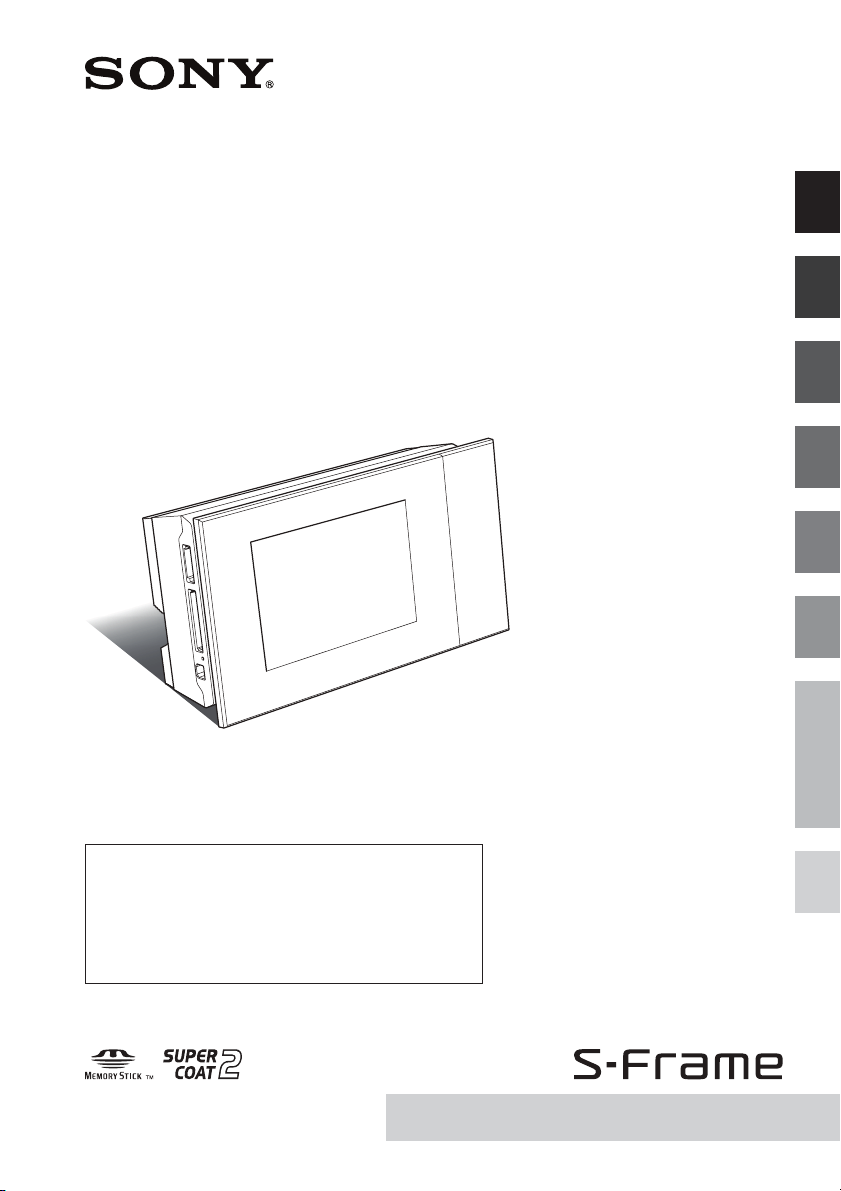
4-155-700-17 (1)
Digitalni
fotopisač/
fotookvir
DPP-F700
Upute za uporabu
Prije korištenja uređaja pročitajte temeljito priložene priručnike "Prvo
pročitajte" i "O paketima za ispis" te ovaj priručnik i sačuvajte ih za
buduću uporabu.
Bilješka za korisnika
Broj modela i serijski broj nalaze se na stražnjoj strani uređaja.
Zabilježite serijski broj na dolje označeno mjesto. Te brojeve
upotrijebite svaki put kad kontaktirate sa Sonyjevim servisom u
svezi s ovim proizvodom.
Br. modela DPP-F700
Serijski br. ____________________
Ti modeli nisu raspoloživi u svim državama i regijama.
Pregled
Uporaba fotookvira
Uporaba pisača
Uporaba raznih funkcija
Razni načini ispisivanja
Korištenje s računalom
U slučaju problema
Dodatne informacije
© 2009 Sony Corporation
Molimo, pročitajte upute "Prvo pročitajte" i
"O paketima za ispis".
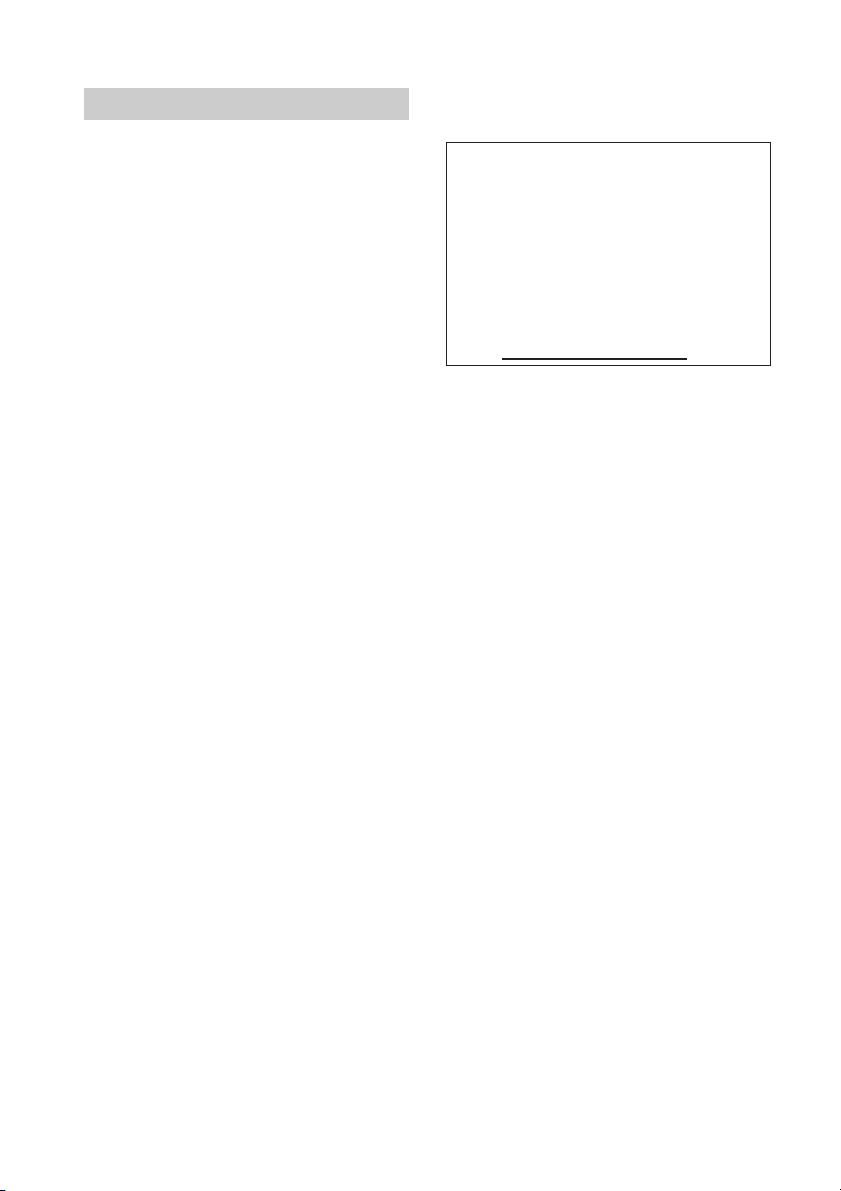
UPOZORENJE
Kako bi spriječili požar ili električki
udar, ne izlažite uređaj kiši ili vlazi.
Nemojte izlagati baterije visokim
temperaturama, primjerice od
izravnog sunčeva svjetla, otvorenog
plamena i sl.
OPREZ
Zamijenite bateriju isključivo novom
baterijom navedenog tipa. U suprotnom
može doći do požara ili ozljeda. Zbrinite
baterije u skladu s uputama.
Napomena za korisnike u
Republici Hrvatskoj
IZJAVA O SUKLADNOSTI
Proizvođač ovog proizvoda je Sony Corporation,
1-7-1 Konan Minato-ku, Tokyo 108-0075, Japan.
Sony, odnosno njegov ovlašteni zastupnik Sony
Central and Southeast Europe Kft., Predstavništvo
u Republici Hrvatskoj izjavljuje da je ovaj proizvod
usklađen s bitnim zahtjevima tehničkih propisa koji
su za ovaj proizvod utvrđeni.
Izjave o sukladnosti dostupne su na internetskoj
stranici www.sukladnost-sony.com.hr
2
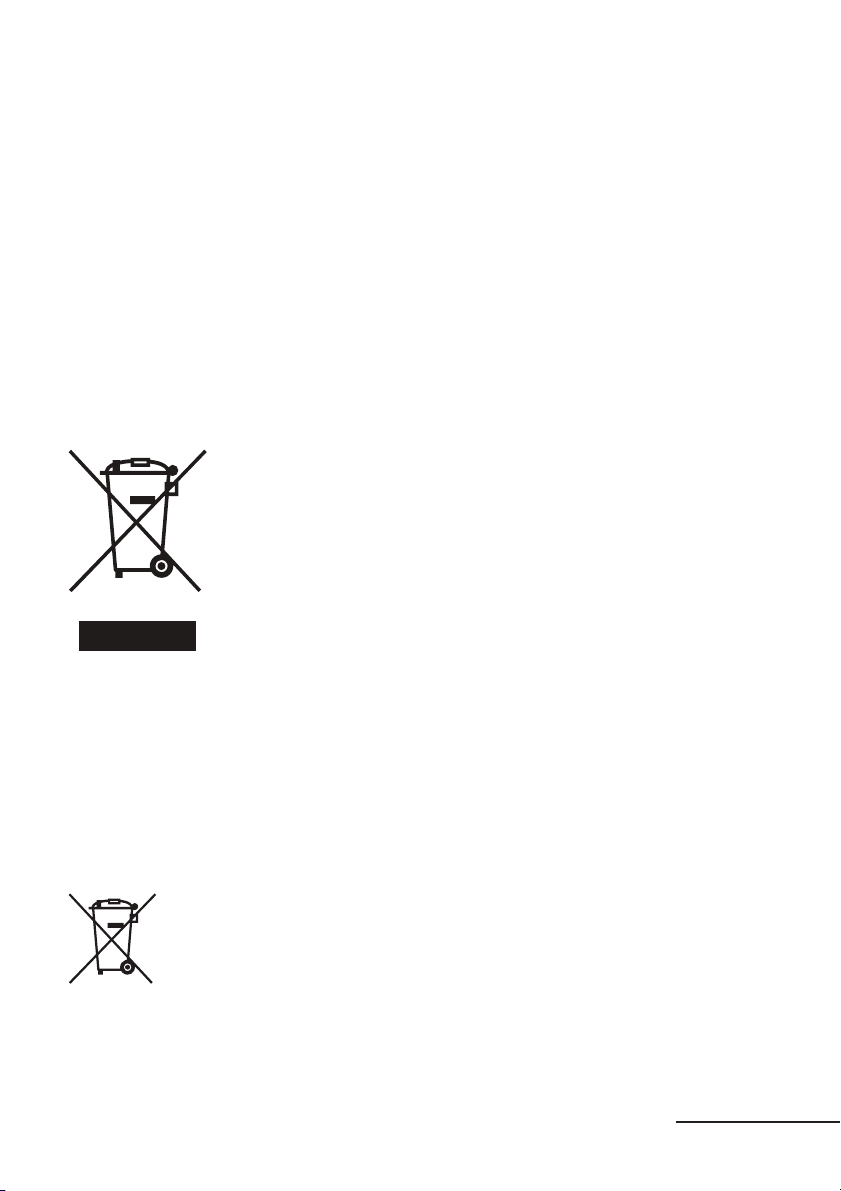
Za korisnike u Europi
Ovaj proizvod je ispitan i potvrđena je usklađenost sa
smjernicom EMC za uporabu spojnih kabela kraćih
od 3 m.
Pažnja
Elektromagnetsko polje na određenim frekvencijama
može utjecati na sliku i zvuk ovog uređaja.
Napomena
Ako statički elektricitet ili elektromagnetizam prouzroči
prekid prijenosa podataka, ponovo pokrenite aplikaciju
ili odspojite i ponovo spojite kabel (USB, i sl.).
Zbrinjavanje starih električnih i elektroničkih uređaja (primjenjuje se u
Europskoj uniji i ostalim europskim
zemljama sa sustavima odvojenog
prikupljanja otpada)
Ova oznaka na proizvodu
ili na ambalaži označava da
se ovaj proizvod ne smije
zbrinjavati kao kućni otpad.
On treba biti zbrinut na za tu
namjenu predviđenom mjestu
za reciklažu električke
ili elektroničke opreme.
Pravilnim zbrinjavanjem
ovog proizvoda pomažete u
sprječavanju mogućih nega-
tivnih posljedica na okoliš
i ljudsko zdravlje, do kojih može doći nepravilnim
zbrinjavanjem ovog uređaja. Reciklažom materijala
pomažete u očuvanju prirodnih izvora. Za detaljne
informacije o reciklaži ovog proizvoda, molimo
kontaktirajte vašu lokalnu upravu, odlagalište otpada
ili trgovinu gdje ste kupili proizvod.
Zbrinjavanje dotrajalih baterija
(primjenjuje se u Europskoj uniji
i ostalim europskim zemljama sa
sustavima odvojenog prikupljanja
otpada)
Ova oznaka na bateriji ili na ambalaži
označava da se ova baterija ne
smije zbrinjavati kao kućni otpad.
Na nekim baterijama se ovaj simbol
može koristiti zajedno s kemijskim
simbolom. Kemijski simbol za živu
(Hg) ili olovo (Pb) dodaje se ako baterija sadrži više
od 0,0005% žive ili 0,004% olova. Pravilnim zbrinjavanjem baterija pomažete u sprječavanju mogućih
negativnih posljedica na okoliš i ljudsko zdravlje, do
kojih može doći nepravilnim zbrinjavanjem baterija.
Reciklažom materijala pomažete u očuvanju prirodnih
izvora. U slučaju proizvoda koji zbog sigurnosnih
razloga, performansi ili zadržavanja cjelovitosti
podataka zahtijevaju trajnu povezanost s unutarnjom
baterijom, takvu bateriju trebaju mijenjati samo
osposobljeni serviseri. Kako biste osigurali pravilno
zbrinjavanje baterije, predajte dotrajali proizvod na
sabirno mjesto za recikliranje električne i elektroničke
opreme. Za sve ostale baterije molimo da pogledate
poglavlje o tome kako sigurno izvaditi bateriju iz
uređaja. Odnesite je na odlagalište za recikliranje
dotrajalih baterija.
Za detaljne informacije o reciklaži ovog proizvoda ili
baterije, molimo kontaktirajte vašu lokalnu upravu,
odlagalište otpada ili trgovinu gdje ste kupili proizvod.
Napomena za korisnike u zemljama
koje primjenjuju EU smjernice
Proizvođač ovog uređaja je Sony Corporation 1-7-1
Konan Minato-ku Tokyo, 108-0075 Japan. Ovlašteni
predstavnik za EMC i sigurnost proizvoda je Sony
Deutschland GmbH, Hedelnger Strasse 61, 70327
Stuttgart, Njemačka. Za pitanja servisa i jamstva
pogledajte adresu na jamstvenom listu.
Nastavlja se
3
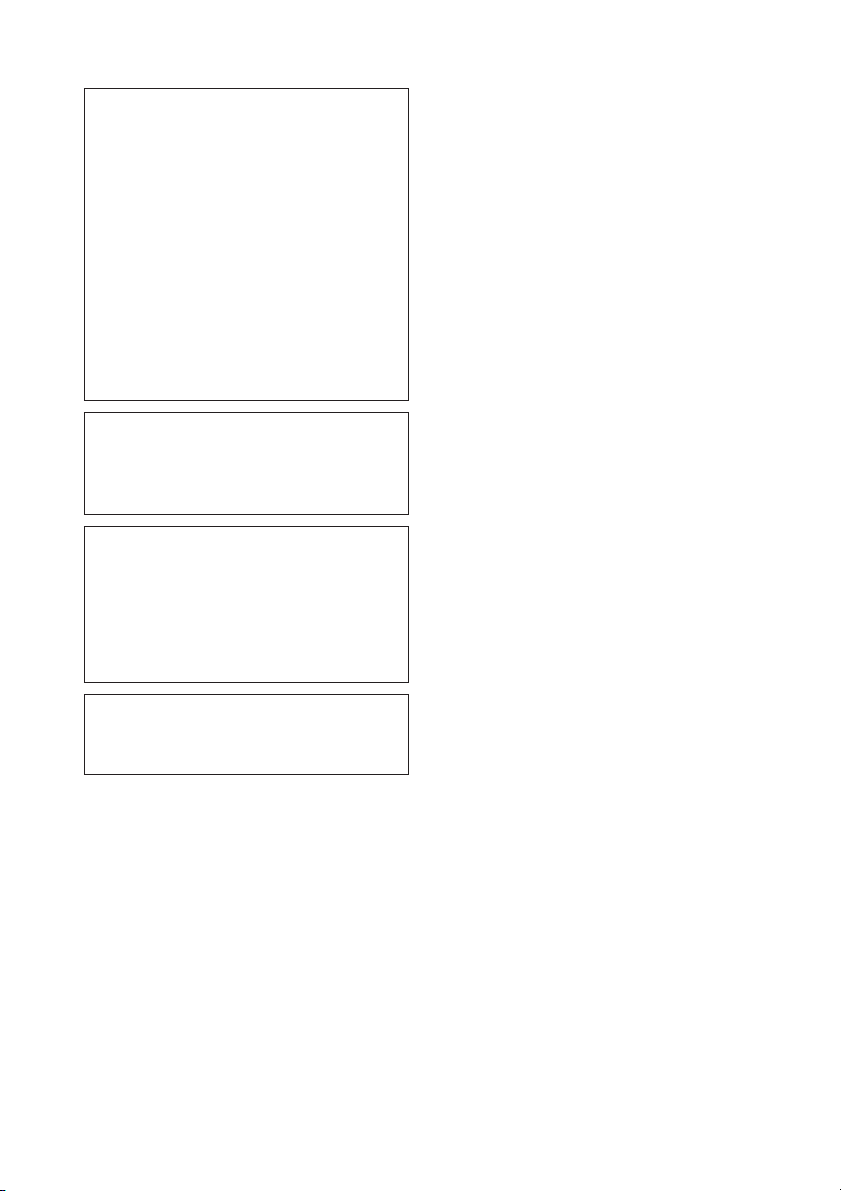
Kopiranje, emitiranje ili ispisivanje CD-ova, TV
programa, materijala zaštićenih autorskim pravima
(npr. slike ili publikacije) ili bilo kakvih drugih
materijala osim vaših vlastitih snimaka ili djela
ograničeno je samo na privatnu ili kućnu uporabu.
Ako za kopiranje materijala nemate dozvolu vlasnika
autorskog prava, korištenje tih materijala preko
ovog ograničenja može predstavljati kršenje zakona
o autorskom pravu i pružati vlasnicima autorskog
prava osnovu za potraživanje naknade za nanesenu
štetu.
Kad na ovom uređaju koristite fotograje, posebno
pazite da ne kršite zakon o zaštiti autorskog prava.
Svaka neovlaštena uporaba ili mijenjanje autorskih
portreta može predstavljati kršenje prava.
Kod nekih izložbi, izvedbi ili performansa može
biti zabranjena uporaba fotograja.
Sigurnosne kopije podataka
Kako biste spriječili potencijalnu opasnost od gubljenja
podataka uzrokovanu slučajnim djelovanjem ili
kvarom ovog uređaja, savjetujemo da napravite
sigurnosne kopije svojih podataka.
Napomena
PRODAVAČ NI U KOM SLUČAJU NEĆE BITI
ODGOVORAN ZA BILO KAKVE IZRAVNE,
SLUČAJNE ILI POSLJEDIČNE ŠTETE BILO
KOJE NARAVI, ILI ZA GUBITKE ILI TROŠKOVE
NASTALE UPORABOM BILO KOJEG NEISPRAVNOG UREĐAJA ILI UPORABOM BILO
KOJEG UREĐAJA.
Sony ne preuzima odgovornost za bilo kakve
usputne ili posljedične štete ili gubitke snimljenih
materijala do kojih može doći uporabom ili kvarom
ovog uređaja ili memorijske kartice.
Napomene o LCD zaslonu
Slika prikazana na zaslonu nije jednake kvalitete i •
boja kao slika koja se otiskuje zbog razlike u načinu
prikaza ili prolima. Pojava nije kvar.
Nemojte pritiskati LCD zaslon. Zaslon može promi- •
jeniti boju i može doći do problema u radu.
Dugotrajno izlaganje LCD zaslona izravnom suncu •
može prouzročiti kvarove.
LCD zaslon je proizveden uporabom vrlo precizne •
tehnologije tako da je preko 99,99% piksela
funkcionalnih za uporabu. Ipak, na LCD zaslonu se
mogu pojaviti sitne crne i/ili svijetle točkice (bijele,
crvene, plave ili zelene). To je normalno i nema
nikakav utjecaj na ispis slike.
Slika može ostavljati trag na LCD zaslonu na hladnim •
mjestima. Pojava nije kvar.
4
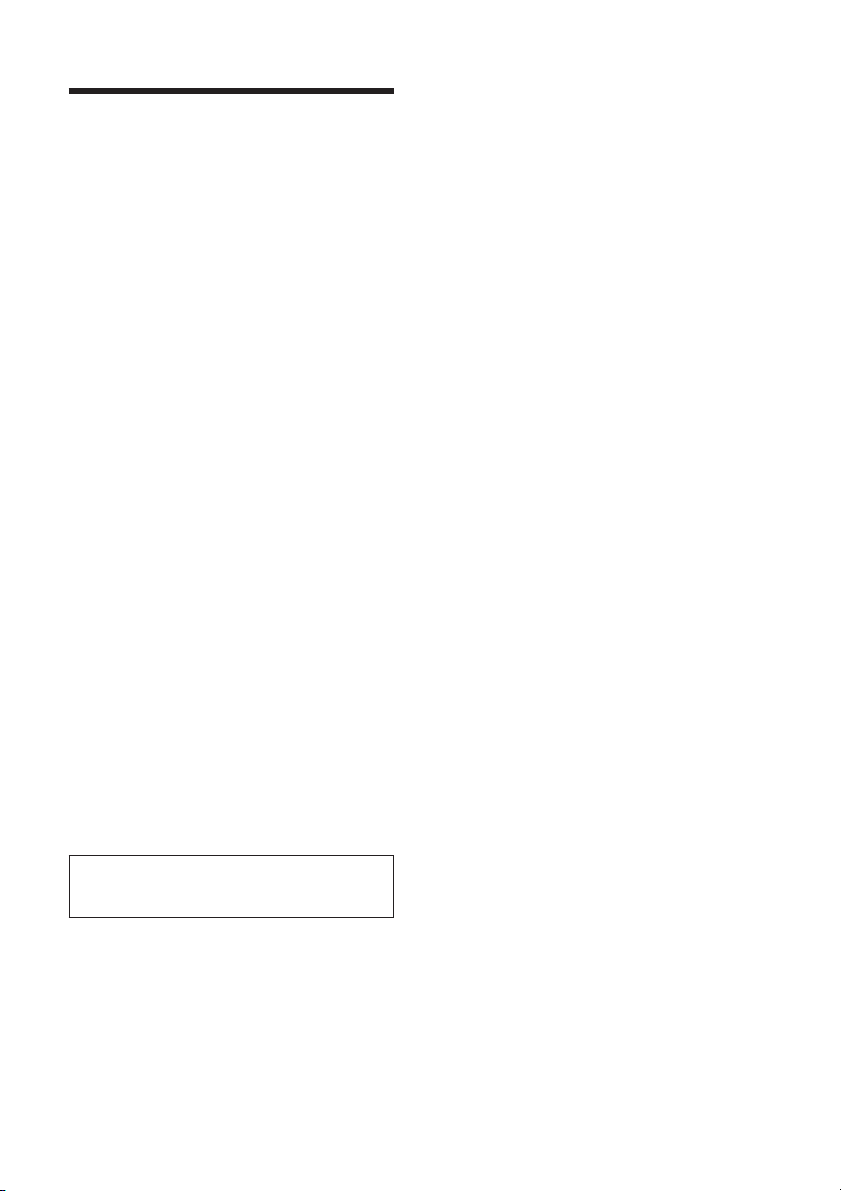
Napomena za korisnike
Program © 2009. Sony Corporation
Dokumentacija © 2009. Sony Corporation
Sva prava pridržana. Ovaj priručnik ili ovdje opisani
softver, u cijelosti ili djelomično, ne smije se reproducirati,
prevoditi ili pretvarati u bilo kakav strojno čitljiv
oblik bez prethodne pismene suglasnosti tvrtke Sony
Corporation.
NI U KOM SLUČAJU TVRTKA SONY CORPORATION
NE PREUZIMA ODGOVORNOST ZA USPUTNE,
POSLJEDIČNE ILI POSEBNE ŠTETE, BEZ OBZIRA
JESU LI NASTALE PREKRŠAJEM, UGOVOROM
ILI NA DRUGI NAČIN, ZBOG ILI U VEZI S OVIM
UPUTAMA, SOFTVEROM ILI DRUGIM INFORMACIJAMA SADRŽANIMA OVDJE ILI ZBOG
NJIHOVE UPORABE.
Kidanjem pečata na omotnici CD-ROM paketa
označavate da prihvaćate sve uvjete ovog ugovora. Ne
prihvaćate li te uvjete, molimo vas da odmah vratite
omotnicu s diskom neotvorenu, uz ostali sadržaj paketa, svom prodavatelju kod kojeg ste je nabavili.
Sony Corporation zadržava pravo na bilo kakve
preinake ovog priručnika ili informacija koje on sadrži
u bilo koje doba i bez najave.
Ovdje opisani softver može biti pokriven i uvjetima
zasebne korisničke licence.
Nikakvi slikovni podaci poput primjera slika iz ovog
softvera ne smiju se preinačivati i kopirati, osim ukoliko to služi za osobnu upotrebu. Svako neovlašteno
kopiranje tog softvera je zabranjeno zakonom o zaštiti
autorskih prava.
Svaka neovlaštena uporaba ili mijenjanje portreta ili
autorskih radova može predstavljati kršenje prava.
Možda ćete biti upućeni na "Prvo pročitajte" i "O
paketu za ispis" ako se tamo nalaze podrobnije
upute.
5
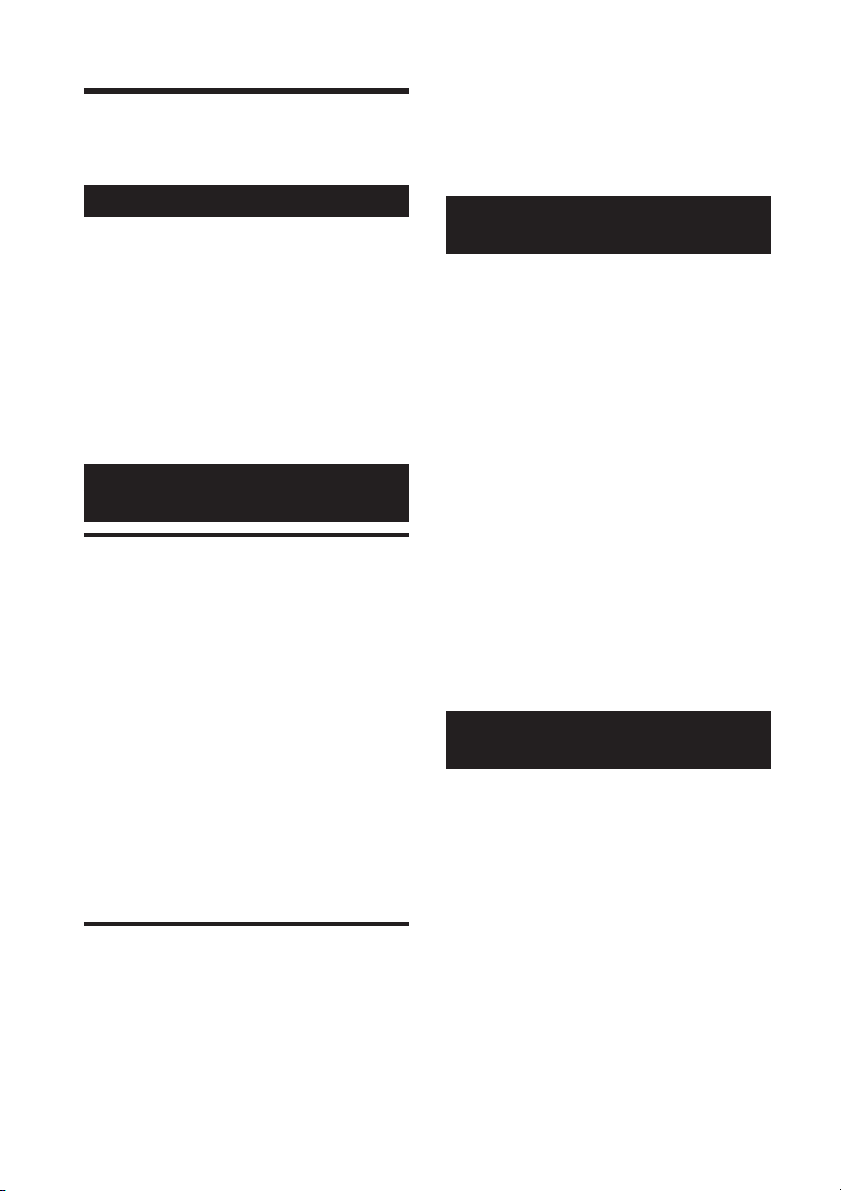
Sadržaj
Napomena za korisnike .......................5
Prije početka
Značajke ............................................10
Uporaba funkcija fotookvira ............10
Uporaba funkcija fotopisača ...........11
Moguće je i sljedeće ......................11
Provjera sadržaja isporuke .................12
Opis dijelova ......................................13
O prikazu informacija .........................16
Pojedinačni prikaz ..........................16
Indeksni prikaz ..............................16
Kako započeti s radom
(osnovni postupci)
Uporaba fotookvira
Priprema daljinskog upravljača ..........20
Podešavanje nožice ...........................21
Spajanje na mrežni napon ..................22
Uključivanje uređaja ...........................23
Podešavanje točnog datuma i
vremena ............................................24
Ulaganje memorijske kartice ..............25
Izmjena prikaza .................................26
Slideshow prikaz ...............................28
Prikaz sata i kalendara .......................29
Pojedinačni prikaz slike (single image
display) ..............................................30
Indeksni prikaz ..................................31
Uporaba pisača
Priprema ............................................32
Stavljanje uređaja u položaj za ispis
(polegnuti) .........................................32
Umetanje patrone ..............................33
Umetanje papira za ispis ....................34
Osnove ispisa ....................................36
Ispisivanje u pojedinačnom
prikazu ..........................................36
Ispisivanje u slideshow prikazu .......36
Isprobavanje raznih funkcija
(napredni postupci)
Uživanje u slideshow prikazu .............40
Promjena postavki za slideshow .....40
Dodavanje slika s memorijske kartice
u ugrađeno memoriju ........................42
Funkcija osvježavanja.....................44
Odabir memorije za reprodukciju .......44
Eksportiranje slike iz ugrađene
memorije na memorijsku karticu ........45
Brisanje slike .....................................46
Registriranje oznake ..........................48
Razvrstavanje slika (filtriranje) ...........49
Podešavanje veličine i orijentacije
slike ..................................................50
Povećavanje/smanjivanje slike ........50
Rotiranje slike ................................51
Promjena postavki automatskog
uključivanja/isključivanja ...................51
Uživanje u raznim načinima
ispisivanja (napredno ispisivanje)
Izmjena postavki ispisa (Date Print,
Borders, Pages Per Sheet) ..................54
Funkcija "CreativePrint" (Calendar/
Layout print/ID Photo) ........................55
Izrada kalendara ............................55
Ispis kombiniranih slika ..................57
Ispis slike za dokumente ................57
Editiranje slike ...............................58
Podešavanje kvalitete slike .............59
Pohrana slike ................................59
Skupni ispis (Index Print/DPOF Print/
Print All) .............................................60
6
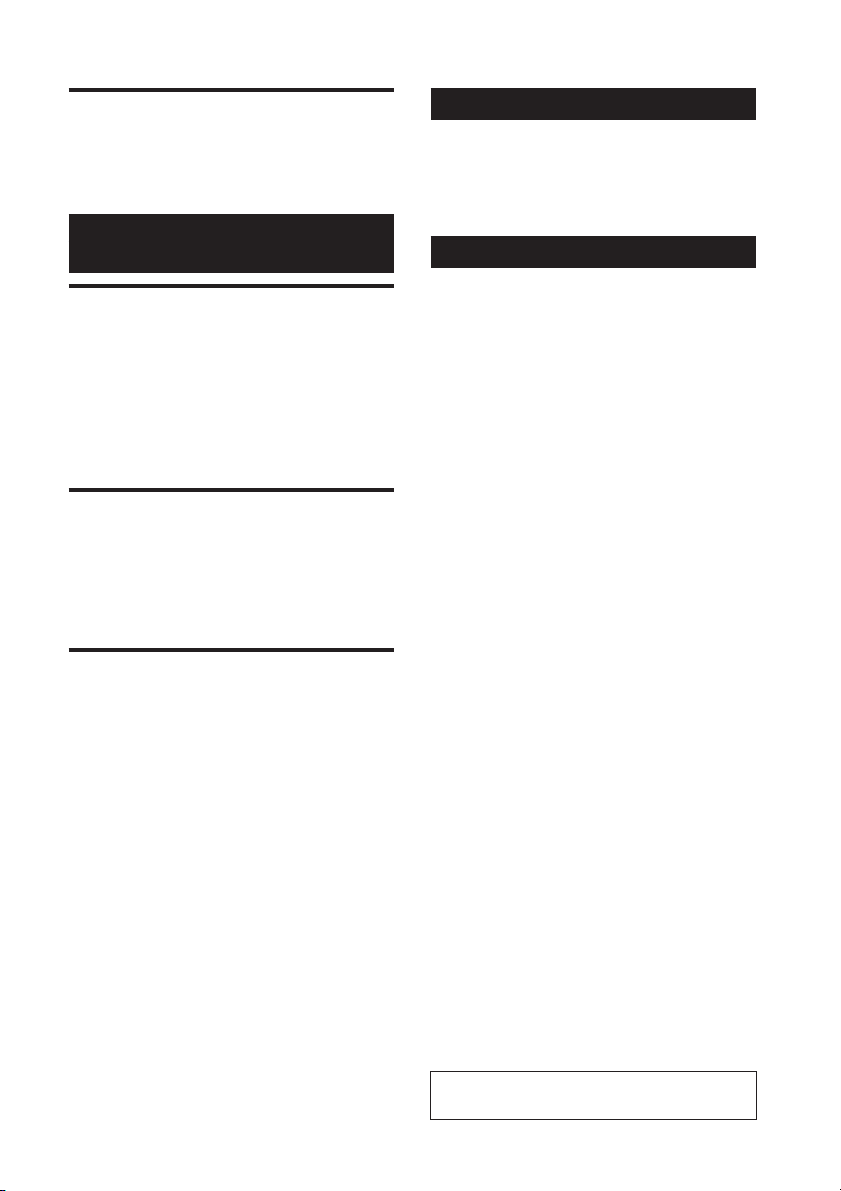
Promjena postavki uređaja
Mijenjanje postavki ............................61
Postupak podešavanja ...................61
Opcije za podešavanje ...................63
Spajanje na računalo omogućuje
vam još i više
Korištenje s računalom
Mogućnosti uređaja spojenog na
računalo ............................................68
Sistemski zahtjevi ..........................68
Prije spajanja na računalo ..................69
Spajanje na računalo .........................70
Odabir funkcije ovog uređaja .............70
Uporaba ugrađene memorije
uređaja
Kopiranje slike s računala na ovaj
uređaj ................................................71
Odspajanje s računala........................72
Ispis s računala
Ispisivanje slike s računala ................73
Instaliranje softvera ...........................73
Instaliranje drivera pisača ...............73
Instalacija PMB (Picture Motion ......75
Browser) softvera...........................75
Ispis fotografija sračunala ..................76
Ispisivanje pomoću PMB (Picture
Motion Browser) softvera ...............76
Registriranje mape za
pretraživanje .................................80
Ispis pomoću drugog aplikacijskog
softvera ........................................80
U slučaju problema
Poruke o pogreškama ........................84
Pojavi li se problem ............................87
Ako se zaglavi papir ...........................96
Čišćenje .............................................97
Razno
O memorijskim karticama ................100
"Memory Stick" kartica ................100
SD memorijska kartica .................101
xD-Picture Card ...........................101
CompactFlash kartica ..................101
Napomene o uporabi memorijske
kartice ........................................102
Tehnički podaci ................................103
O zaštitnim znakovima i autorskim
pravima ......................................105
Mjere opreza ...................................105
O sigurnosti .................................105
O postavljanju .............................106
O čišćenju ...................................107
Pri odlaganju uređaja ...................107
Slike u ovim uputama mogu se malo razlikovati od stvarnog izgleda proizvoda.
7
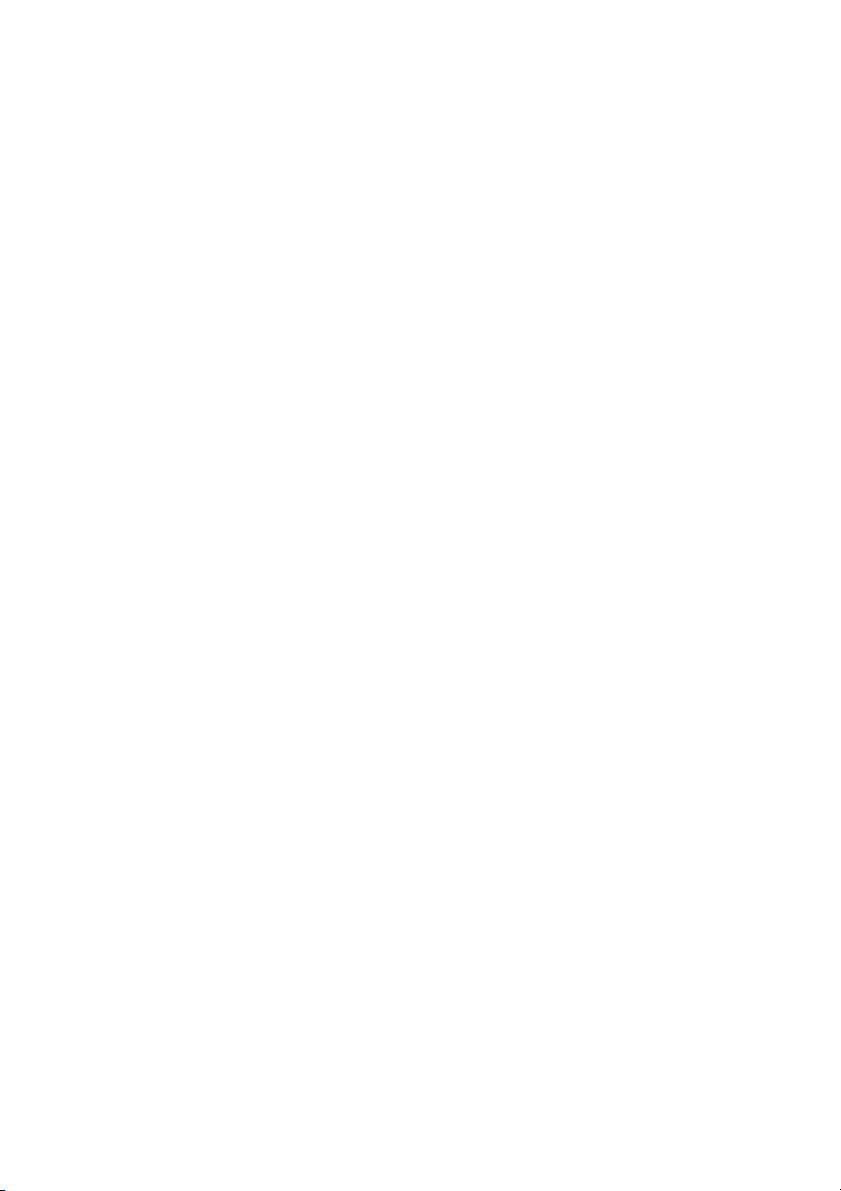
8
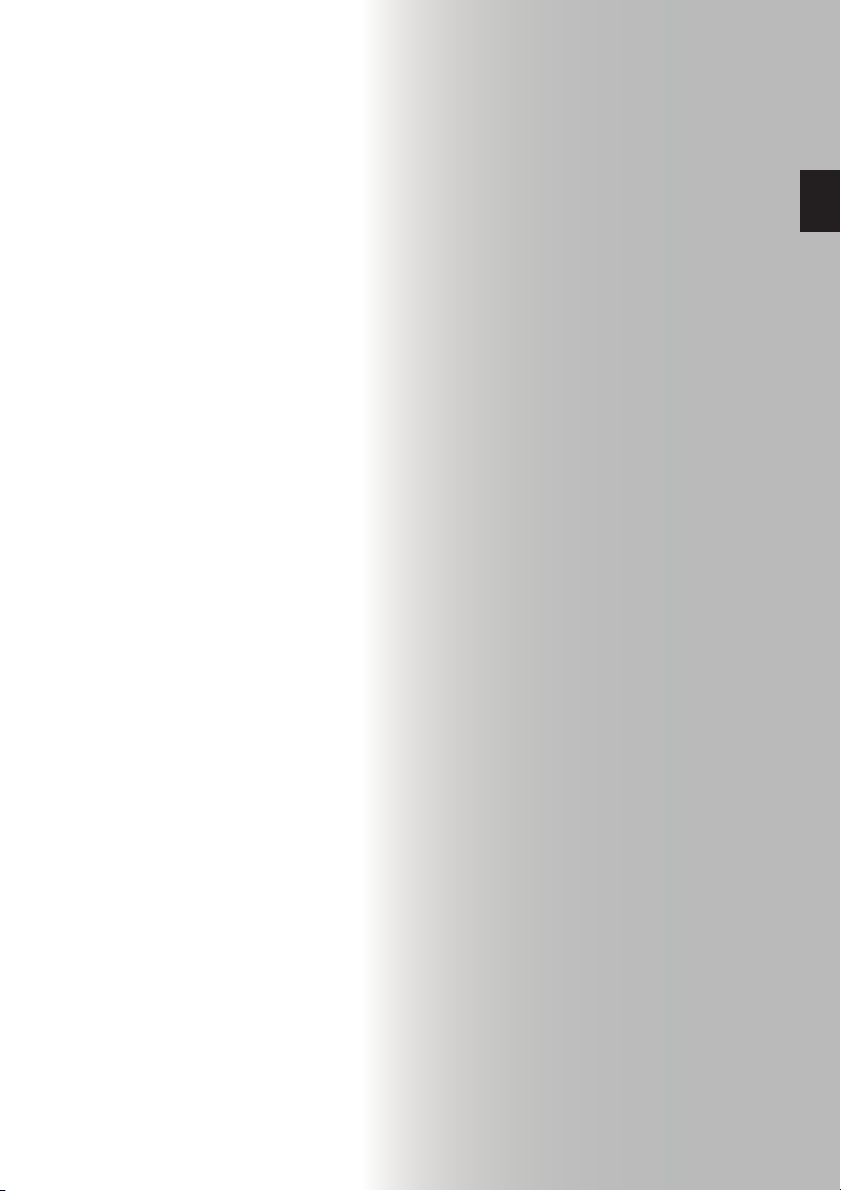
Prije početka
Pregled
9
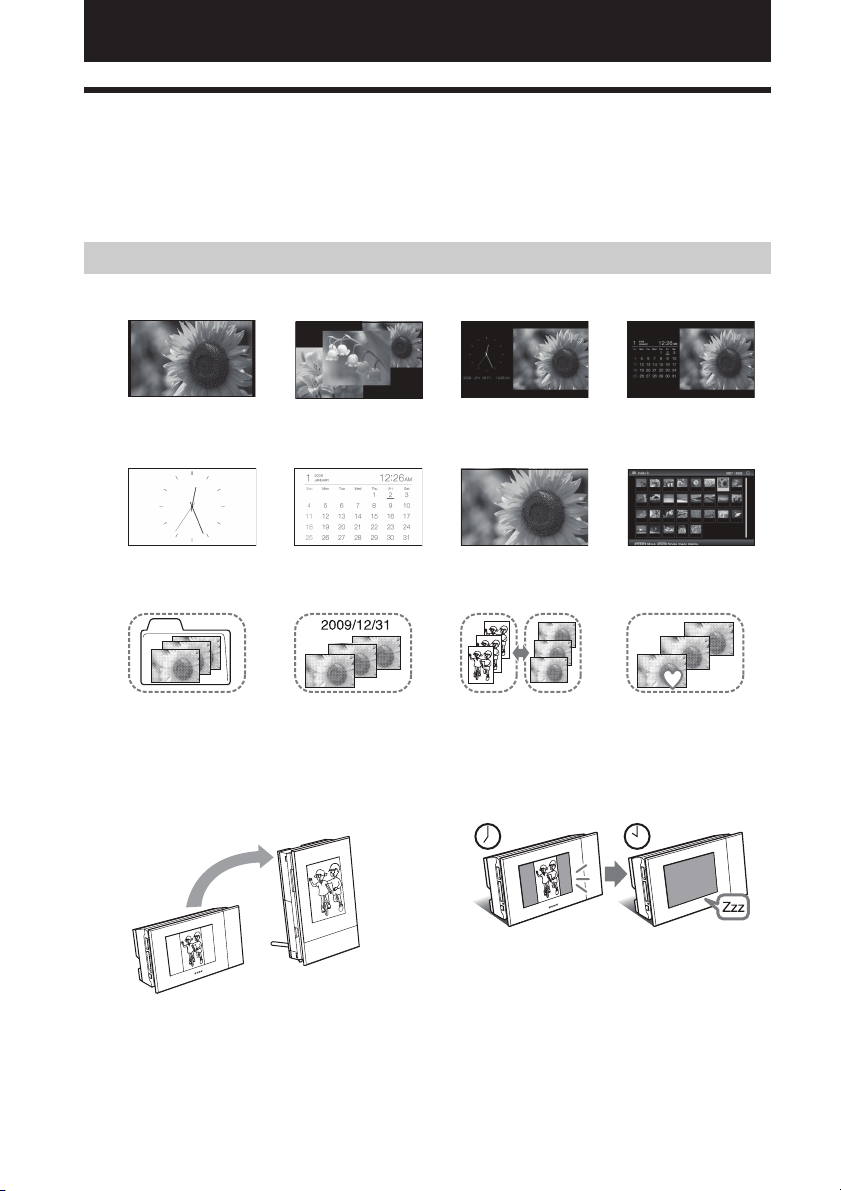
Pregled
Značajke
S obzirom na funkcije fotookvira i pisača, ovaj uređaj možete koristiti na razne načine.
Sonyjev digitalni fotopisač/fotookvir DPP-F700 prikazuje snimke s vašeg fotoaparata na svom zaslonu
te ispisuje željene snimke jednostavno i bez uporabe računala.
Uporaba funkcija fotookvira
Slideshow prikaz fotografija ( • str. 40)
Pojedinačni prikaz Prikaz više slika Prikaz sata Prikaz kalendara
Različiti stilovi prikaza ( • str. 29 – 31)
Prikaz sata Prikaz kalendara Pojedinačni prikaz Indeksni prikaz
Prikaz razvrstanih fotografija ( • str. 49)
Razvrstavanje
prema mapi
Prikaz fotografija u portretnoj ili panoramskoj •
orijentaciji ( str. 22)
10
Razvrstavanje
prema datumu
Razvrstavanje prema
portretnoj/panoramskoj
orijentaciji
Prikaz fotografija željeno vrijeme ( • str. 51)
Razvrstavanje
prema oznakama
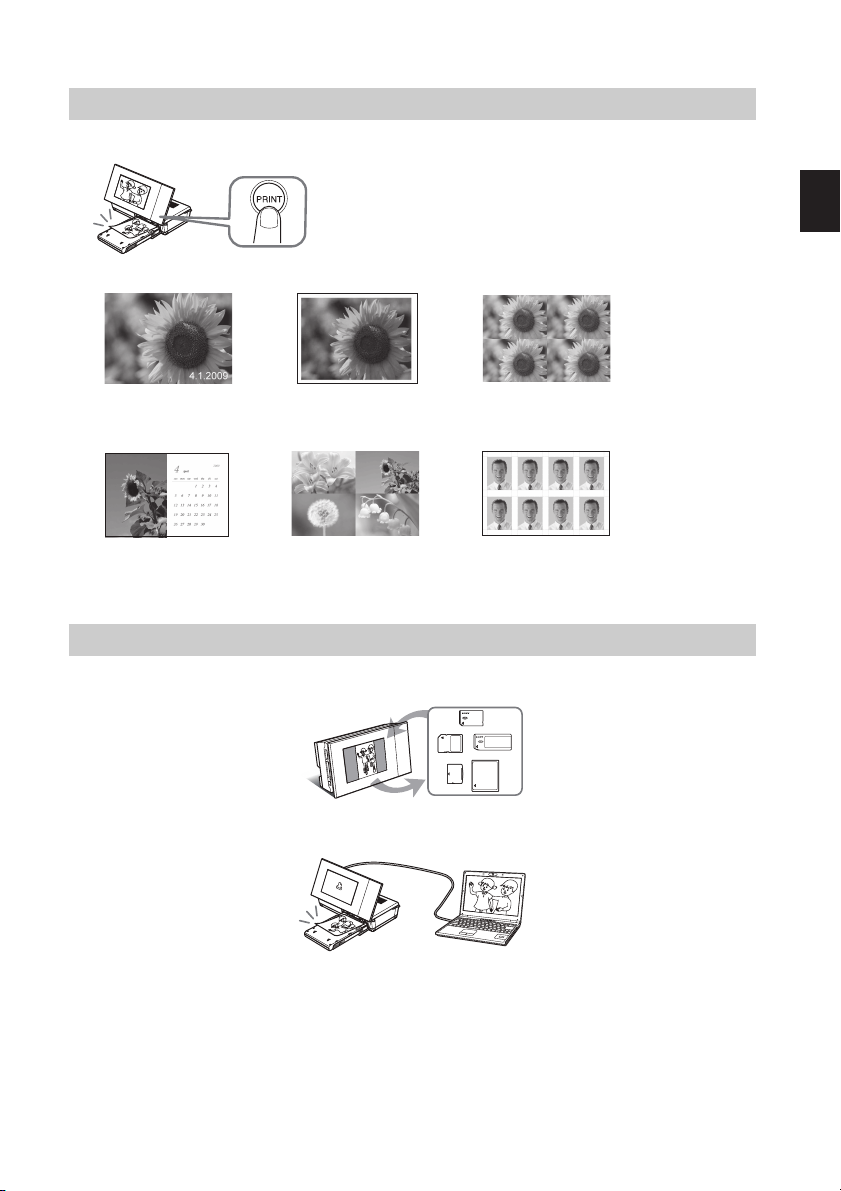
Uporaba funkcija fotopisača
Ispis fotografije onako kako izgleda ( • str. 36)
Razni načini ispisivanja ( • str. 54)
Ispis datuma Ispis s/bez margina Više slika na jedan papir
Kreiranje kalendara s omiljenim slikama, više slika po stranici ili fotografija za dokumente ( • str. 55)
Kalendar Više slika po stranici Fotograja za dokumente
Moguće je i sljedeće
Pregled
Kopiranje slika u ugrađenu •
memoriju ( str. 42)
Slike s memorijske kartice
možete kopirati u ugrađenu
memoriju.
Spajanje na računalo radi razmjene ili ispisivanja slika ( • str. 68)
Eksportiranje slika ( • str. 45)
Slike iz ugrađene memorije
možete eksportirati na svoju
memorijsku karticu.
11
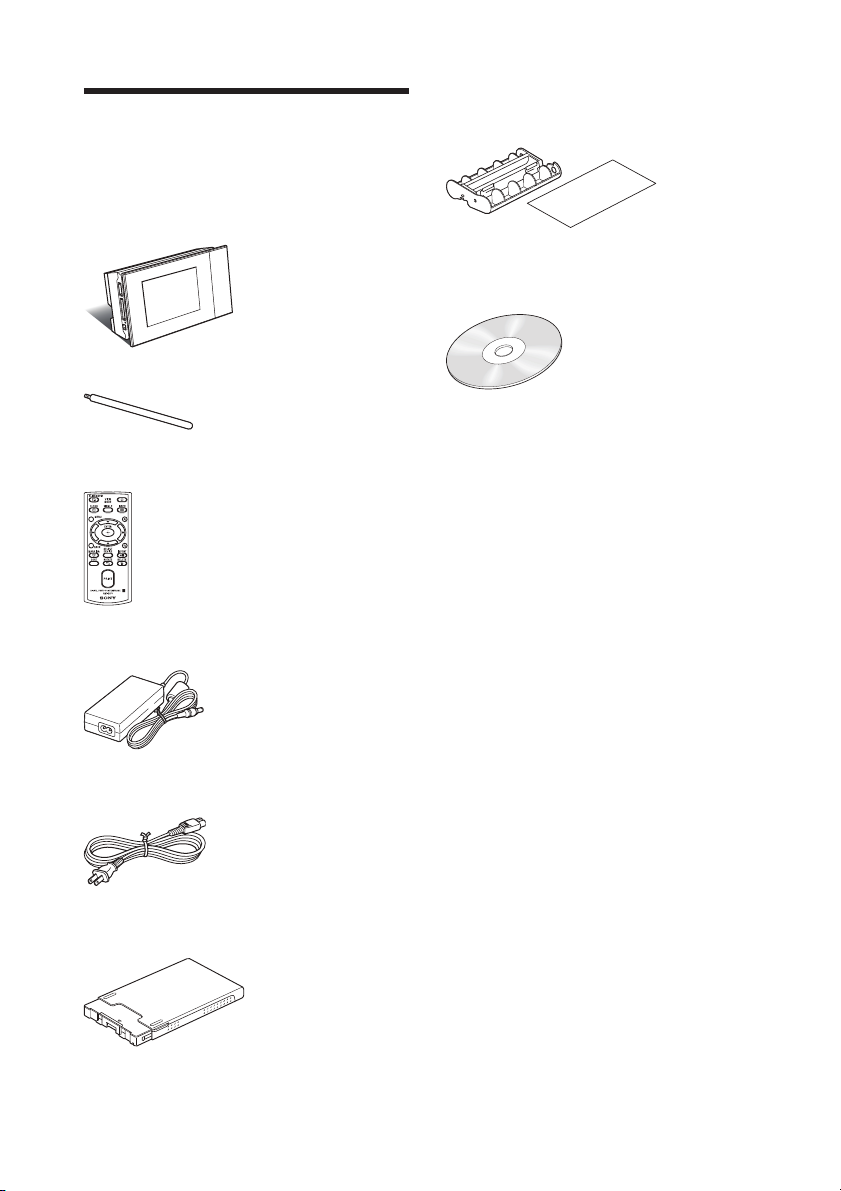
Provjera sadržaja
isporuke
Provjerite jeste li dobili sljedeće komponente.
Digitalni fotopisač/fotookvir (1) •
Nožica (1) •
Daljinski upravljač (1) •
AC adapter (1) •
Patrona za čišćenje (1) •
List za čišćenje (1) •
CD-ROM (Windows Printer Driver Software •
Ver.1.0 i PMB (Picture Motion Browser)
Ver.4.3) (1)
Upute za uporabu (ovaj priručnik) (1) •
Prvo pročitajte (1) •
O paketima za ispis (1) •
Jamstvo (U nekim područjima se jamstveni •
list ne isporučuje.) (1)
Sony End User Software License Agreement •
(1)
Oblik utikača i specikacije kabela napajanja ovise *1
o regiji u kojoj ste kupili pisač.
O Sonyjevim paketima za ispis
(opcija)
Molimo, upotrijebite dodatni Sonyjev paket za
ispis u boji za ovaj uređaj. Ne možete koristiti
druge pakete za ispis.
12
O isporučenom kabelu
Kabel napajanja •
Ladica za papir (1) •
*1
(1)
napajanja
Isporučeni kabel napajanja namijenjen je isključivo uporabi s ovim uređajem i ne može se
koristiti s drugim električnim uređajima.
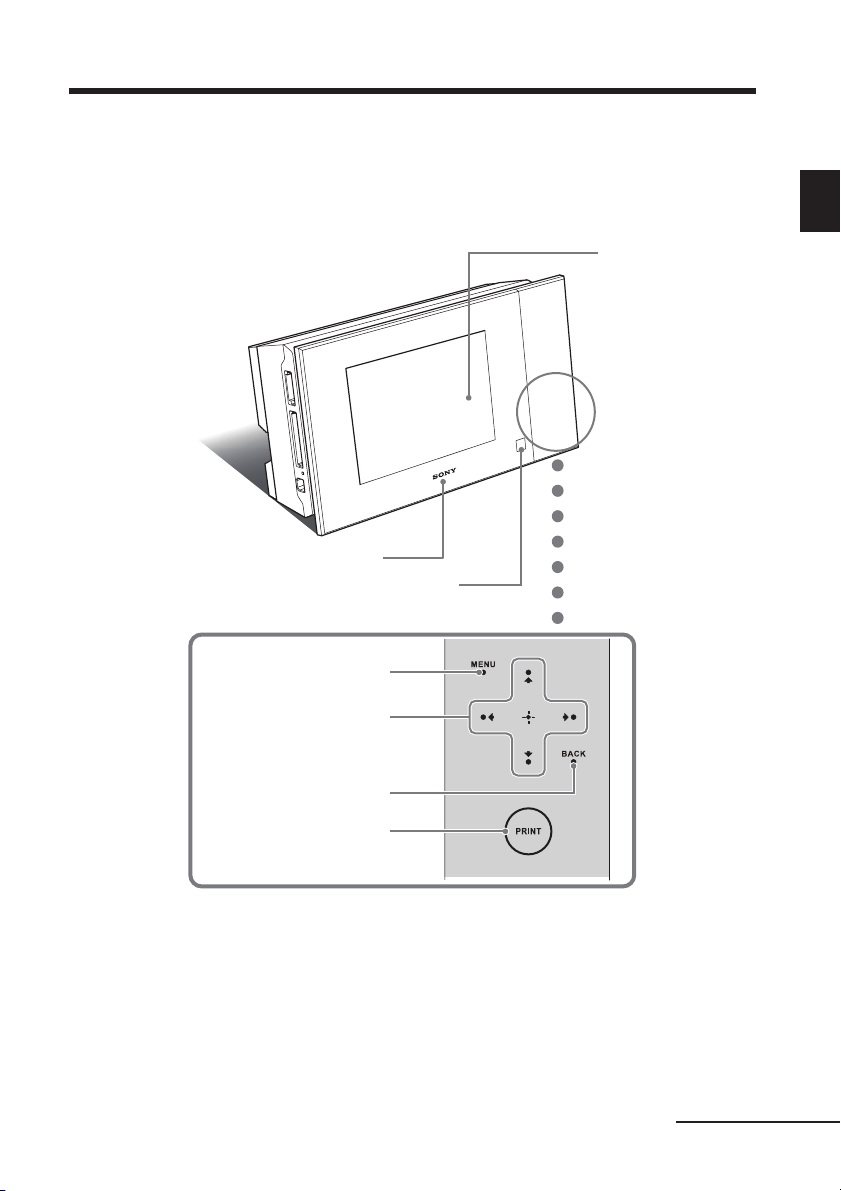
Opis dijelova
Detalje potražite na stranicama navedenim u zagradama.
Prednja strana
Sony logo ( str. 23)
Senzor daljinskog upravljača
Upravljačka ploča ( str. 24)
Tipka MENU
Navigacijske tipke (///),
tipka (unos)
Tipka BACK
LCD zaslon
Pregled
Tipka PRINT
Nastavlja se
13
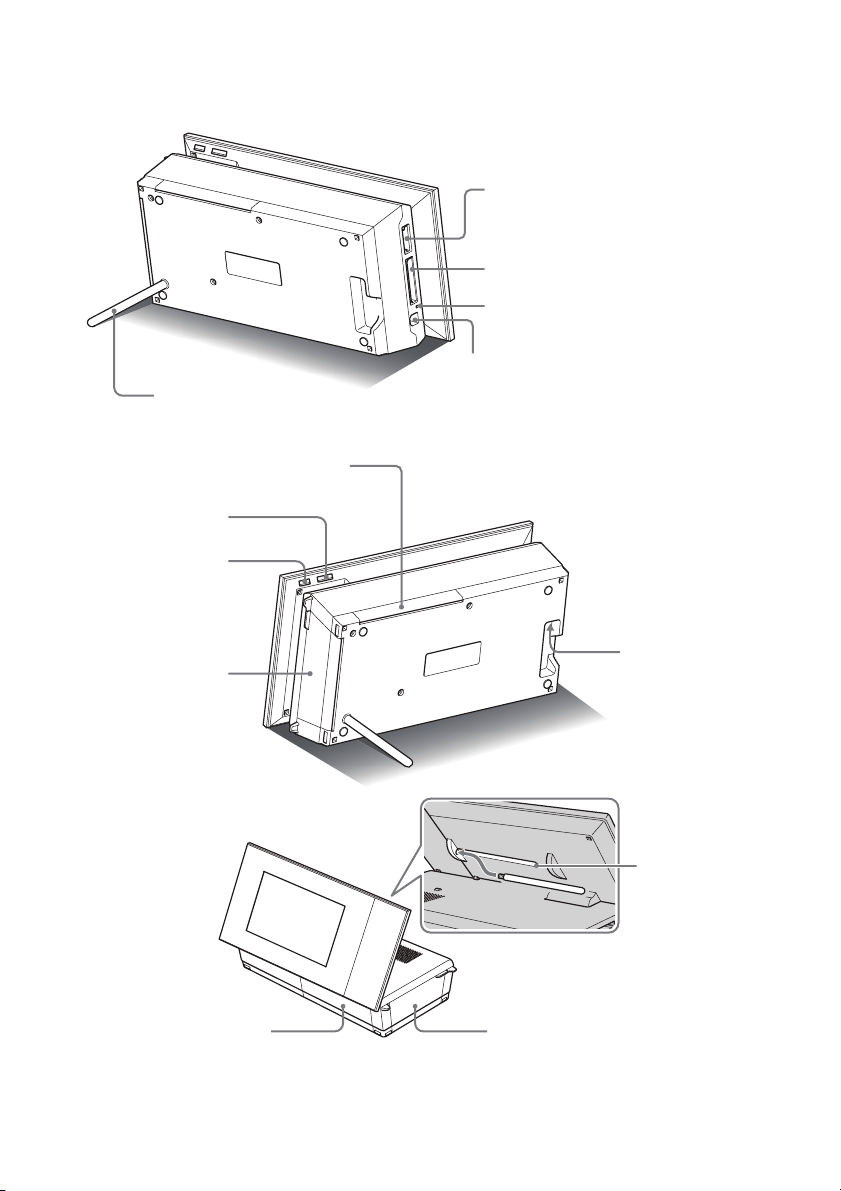
Stražnja strana
Nožica ( str. 21)
Otvor za izlaz papira
( str. 35)
Tipka VIEW MODE
( str. 26)
Tipka (uključenje/
pripravno stanje)/
Indikator pripravnog
stanja
Pokrov pretinca za
patronu
Utor za "Memory Stick" (Standard/Duo)/
SD Memory Card/MMC/xD-Picture Card
( str. 25)
Utor za CompactFlash karticu ( str. 25)
Indikator pristupa
USB B priključnica ( str. 70)
Priključnica DC IN
24V ( str. 22)
Pokrov pretinca za
ladicu za papir
14
Prostor za
spremanje nožice
( str. 32)
Pokrov pretinca
za patronu
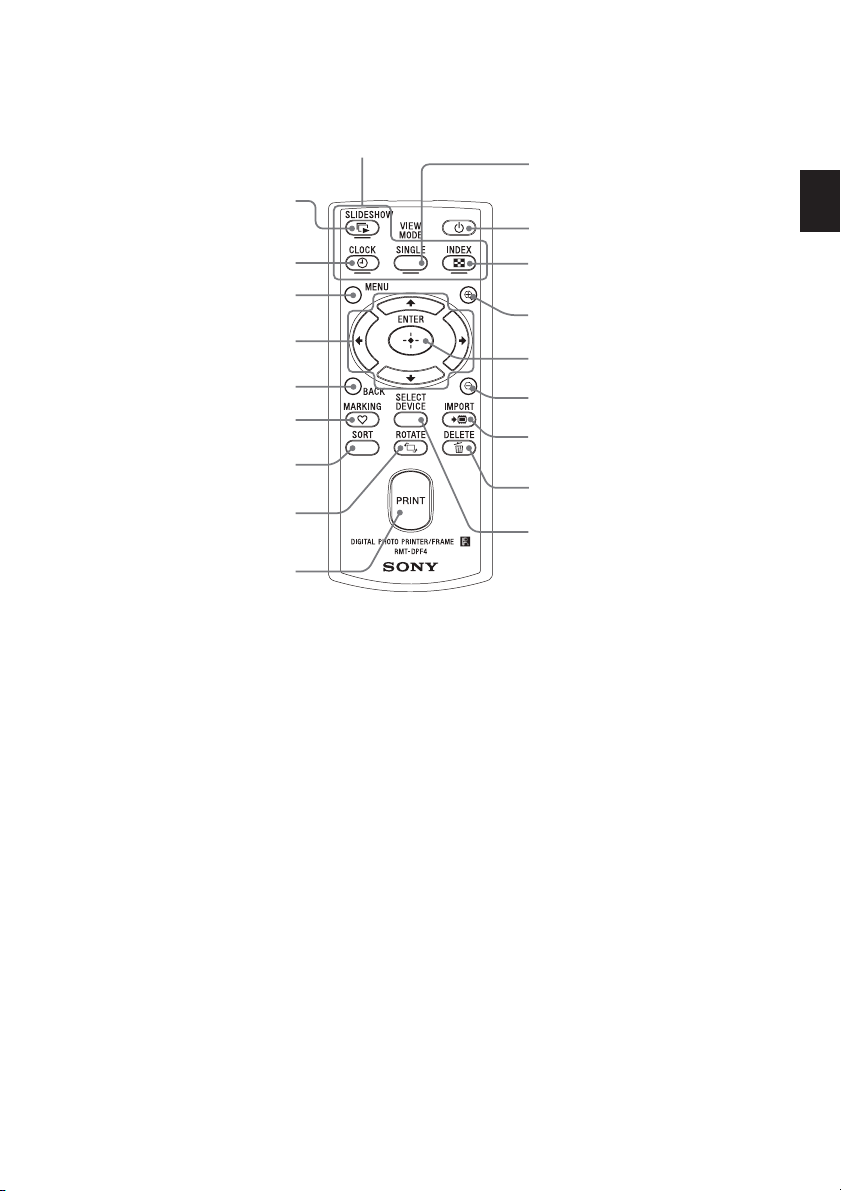
Daljinski upravljač
Tipka SLIDESHOW ()
( str. 26)
Tipka CLOCK ()
( str. 26)
Tipka MENU
Navigacijske tipke
(///)
Tipka BACK
Tipka MARKING ()
( str. 48)
Tipka SORT
( str. 49)
Tipka ROTATE ()
( str. 51)
Tipka PRINT
Tipke VIEW MODE
( str. 26)
Tipka SINGLE
( str. 26)
Tipka (uključenje/
pripravno stanje)
Tipka INDEX ()
( str. 26)
Tipka za uvećavanje ()
( str. 50)
Tipka ENTER ()
Tipka za smanjivanje ()
( str. 50)
Tipka IMPORT (Э)
( str. 42)
Tipka DELETE ()
( str. 46)
Tipka SELECT DEVICE
( str. 44)
Pregled
15
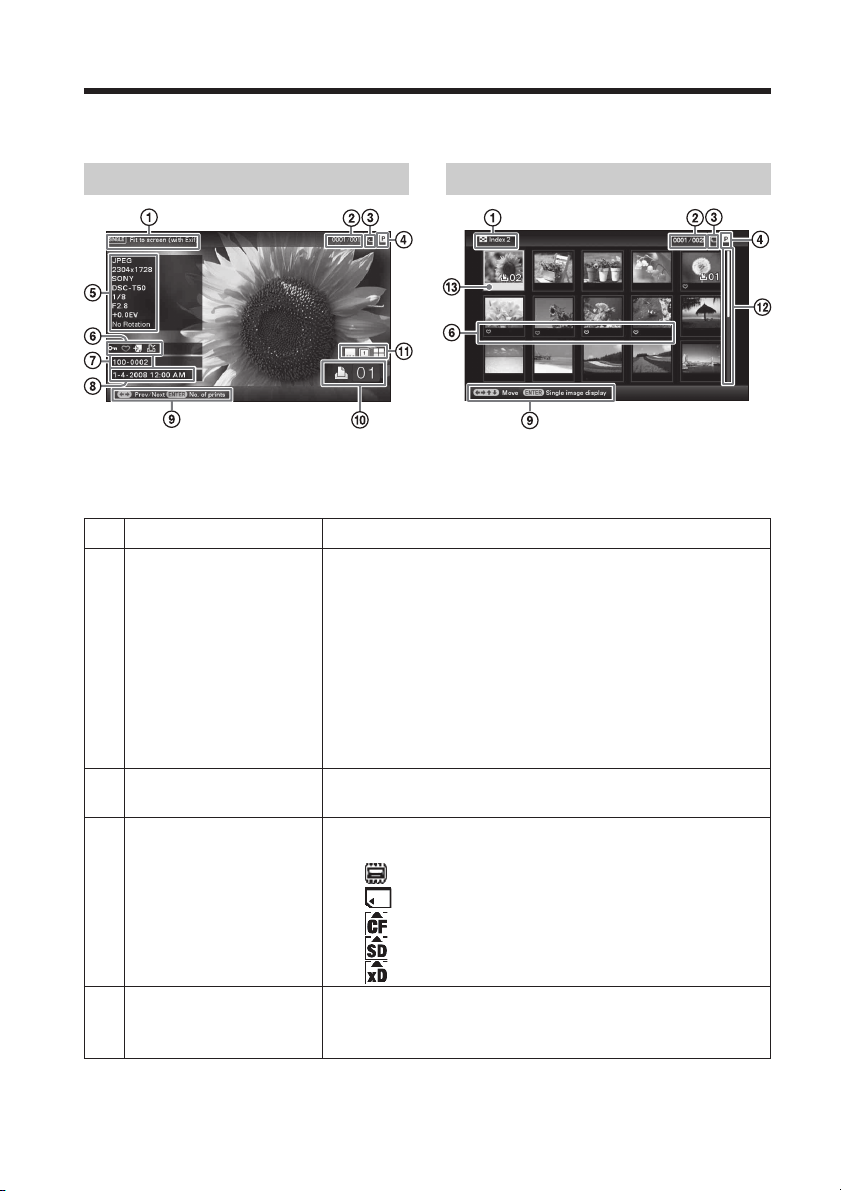
O prikazu informacija
Pojedinačni prikaz
Prikazuju se sljedeće informacije.
Indeksni prikaz
Opcije Opis
Način prikaza Prikazuje se naziv načina prikaza.
1
Broj slike/Ukupni broj
2
slika
Informacije o uređaju Prikazuje se ikona koja označava medij s kojeg je prikazana
3
Vrsta patrone Prikazuje vrstu patrone s tintom.
4
Pojedinačni prikaz
Entire image •
Fit to screen •
Entire image (with Exif) •
Fit to screen (with Exif) •
Indeksni prikaz
Index1 •
Index2 •
Index3 •
Vidljiv je broj prikazane slike i ukupni broj slika.
slika.
• (ugrađena memorija)
• ("Memory Stick")
• (CompactFlash)
• (SD memorijska kartica)
• (xD-Picture Card)
P (veličina P) •
C (Patrona za čišćenje) •
16
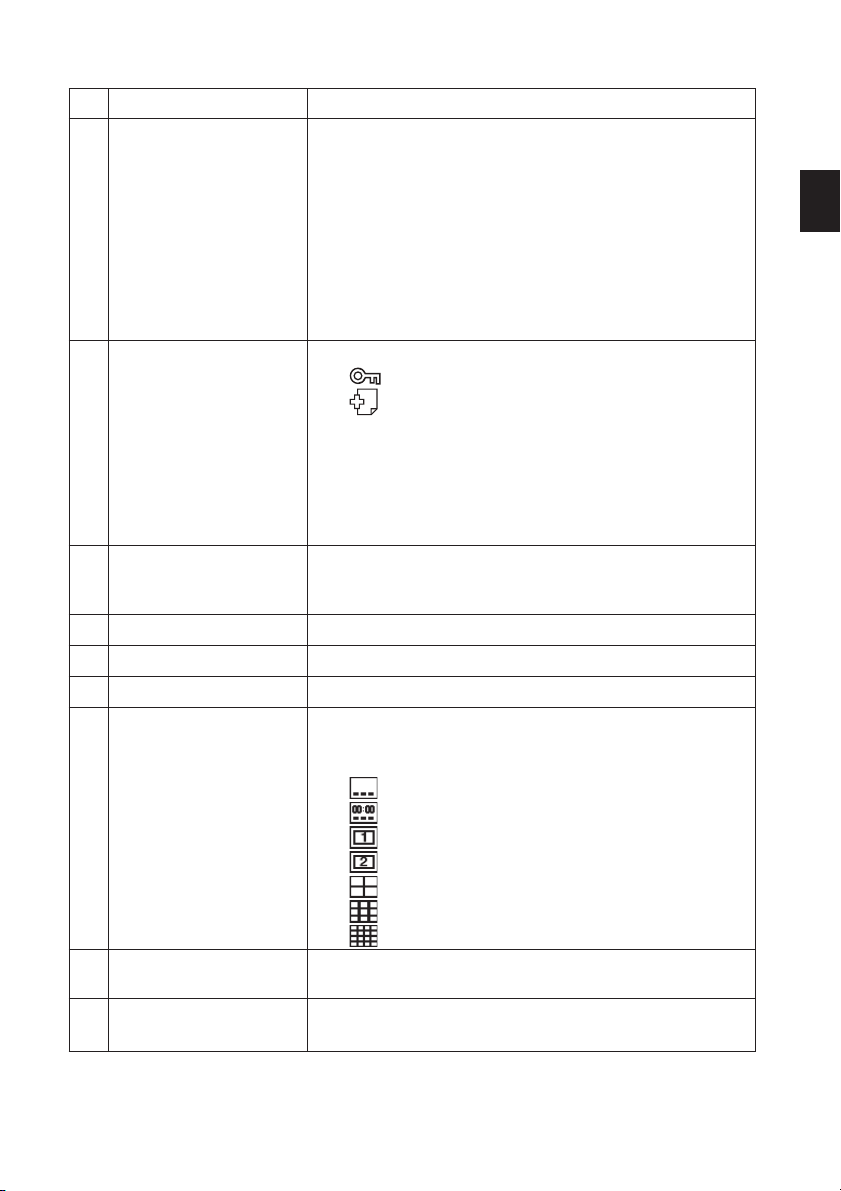
Opcije Opis
Informacije o slici Vidljive su detaljne informacije o slici.
5
Informacije o postavkama Prikazuju se informacije o postavkama.
6
Broj slike
7
(broj mape-datoteke)
Datum/vrijeme snimanja Prikazuje se datum i vrijeme snimanja slike.
8
Poruka pomoći Prikaz poruke pomoći.
9
Podešeni broj ispisa Prikaz podešenog broja ispisa.
Informacije o ispisu Prikaz informacija o ispisu datuma, marginama i ispisu više
Kliznik Kliznik pokazuje lokaciju odabrane slike među svim slikama ili
Kursor
Format datoteke (JPEG (4:4:4), JPEG (4:2:2), JPEG (4:2:0), •
BMP, TIFF
Broj piksela (širina • visina)
Proizvođač spojene memorije •
Naziv modela spojene memorije •
Brzina zatvarača (npr.: 1/8) •
Otvor blende (npr.: F2.8) •
Ekspozicija (npr.: +0.0EV) •
Podaci o rotiranju slike •
• (Oznaka zaštite)
• (Oznaka pridijeljene datoteke)
(Prikazuje se ako postoji pridijeljena datoteka poput manje
slikovne datoteke za e-mail ili videoisječka.)
•• (Prikazuje se kad je pridijeljena oznaka.)
•• DPOF
(Prikazuje se ako je za sliku podešen zahtjev za ispisivanje
u DPOF-u (Digital Print Order Format).)
Prikazuje se ako je slika DCF kompatibilna. U protivnom se
prikazuje naziv datoteke. Naziv datoteke može se razlikovati od
onoga koji se prikazuje na računalu.
slika po stranici (samo kad je uređaj u položaju za ispisivanje
( str. 32)).
• (Date Print ON)
• (Print date and time ON)
• (With border 1 ON)
• (With border 2 ON)
• (Pages Per Sheet 4 ON)
• (Pages Per Sheet 9 ON)
• (Pages Per Sheet 16 ON)
među rezultatima razvrstavanja (str. 49).
Pomicanjem kursora pritiskom na tipke /// možete odabirati
slike.
Pregled
17
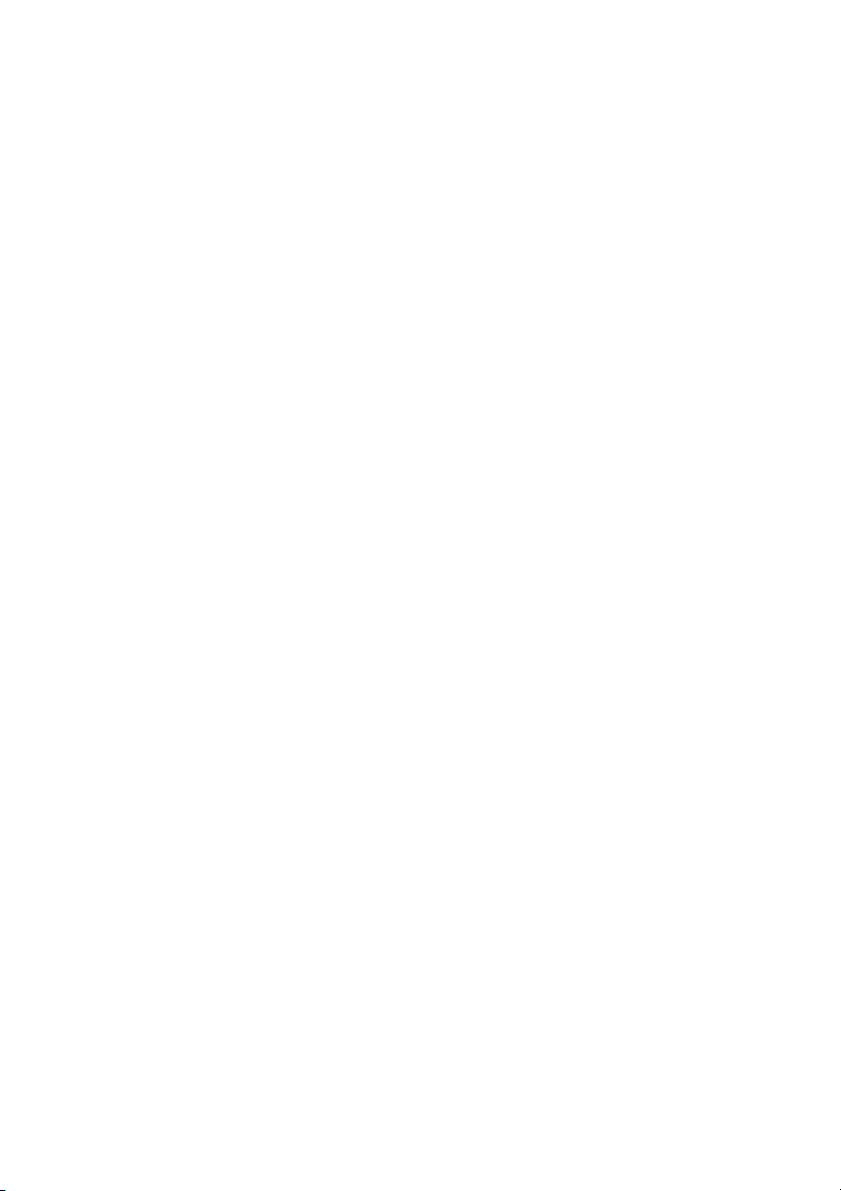
18
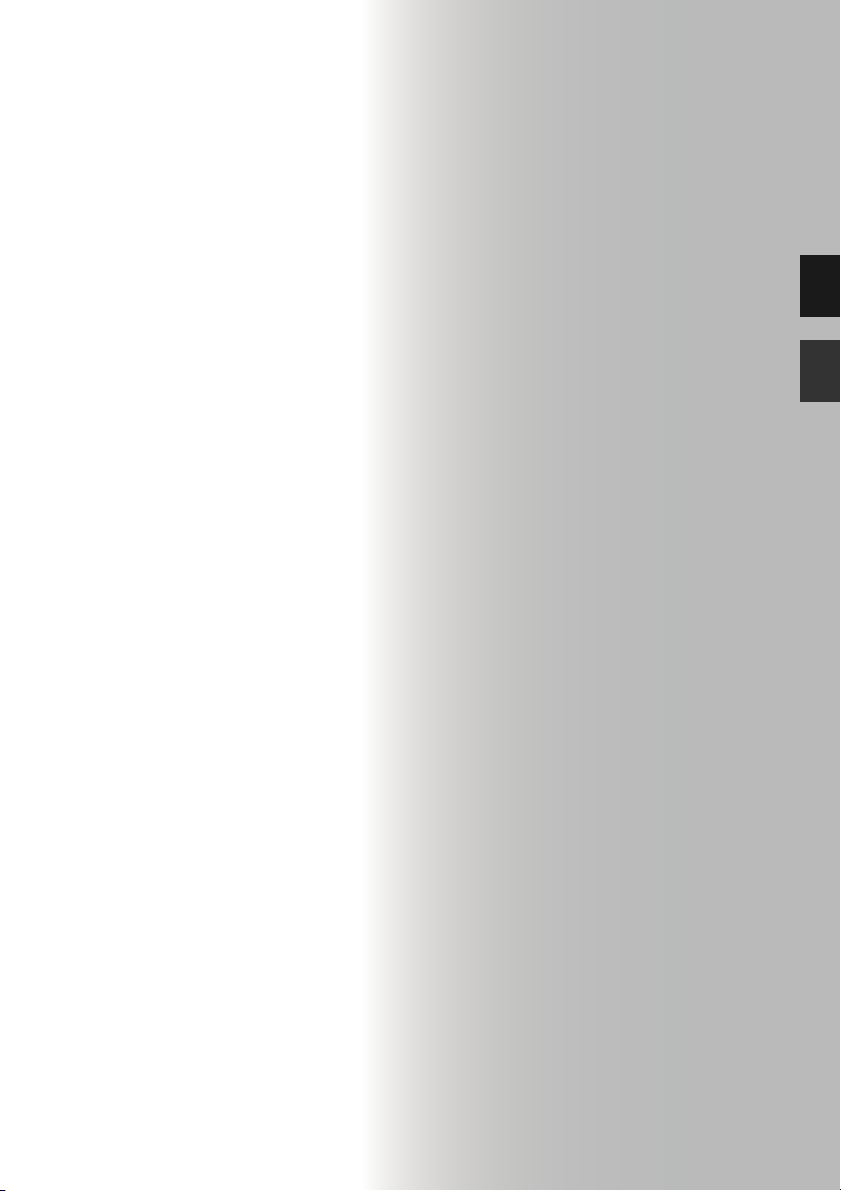
Kako započeti s
radom (osnovni
postupci)
Uporaba fotookvira
Uporaba pisača
19
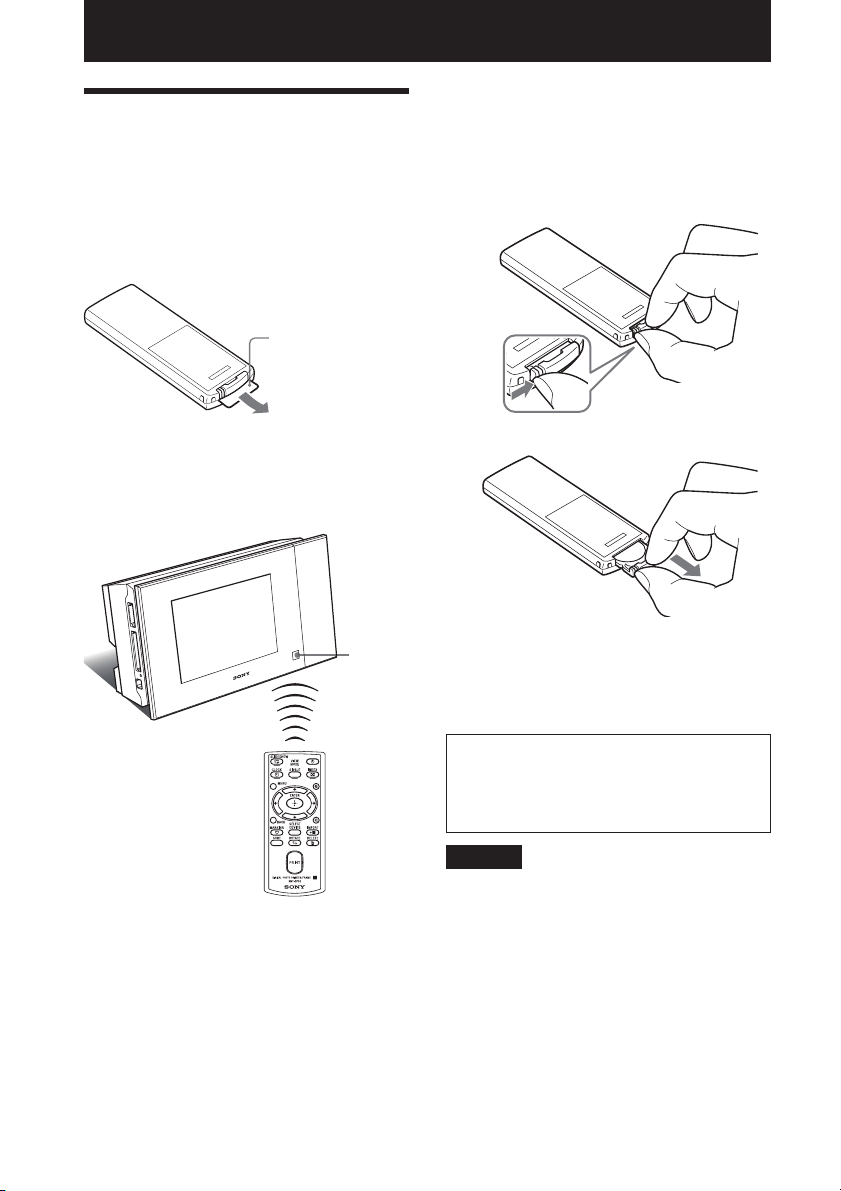
Uporaba fotookvira
Priprema daljinskog
upravljača
Isporučena litijeva baterija (CR2025) je već
uložena u daljinski upravljač. Prije uporabe
izvucite zaštitnu foliju kao što je prikazano
slikom.
Zaštitne folija
Uporaba daljinskog upravljača
Usmjerite prednji kraj daljinskog upravljača
prema pripadajućem senzoru na ovom uređaju.
Senzor
daljinskog
upravljača
Zamjena baterije daljinskog
upravljača
Ako daljinski upravljač prestane raditi, zamijenite bateriju (CR2025 litijeva baterija) novom.
Pritisnite graničnik.1
Izvucite držač baterije.2
Umetnite novu bateriju i vratite držač 3
baterije u daljinski upravljač.
Umetnite bateriju tako da oznaka "+" bude
okrenuta prema gore.
20
UPOZORENJE
Baterija može eksplodirati ako se ne koristi
pravilno. Nemojte je puniti, rastavljati ili
bacati u vatru.
Napomene
Kad litijeva baterija oslabi, radna udaljenost •
daljinskog upravljača se može smanjiti ili daljinski
upravljač možda neće raditi pravilno. U tom slučaju,
zamijenite bateriju Sony CR2025 litijevom baterijom. Uporaba drukčije baterije može uzrokovati
požar ili eksploziju.
Uporaba drukčije baterije može uzrokovati njenu •
eksploziju.
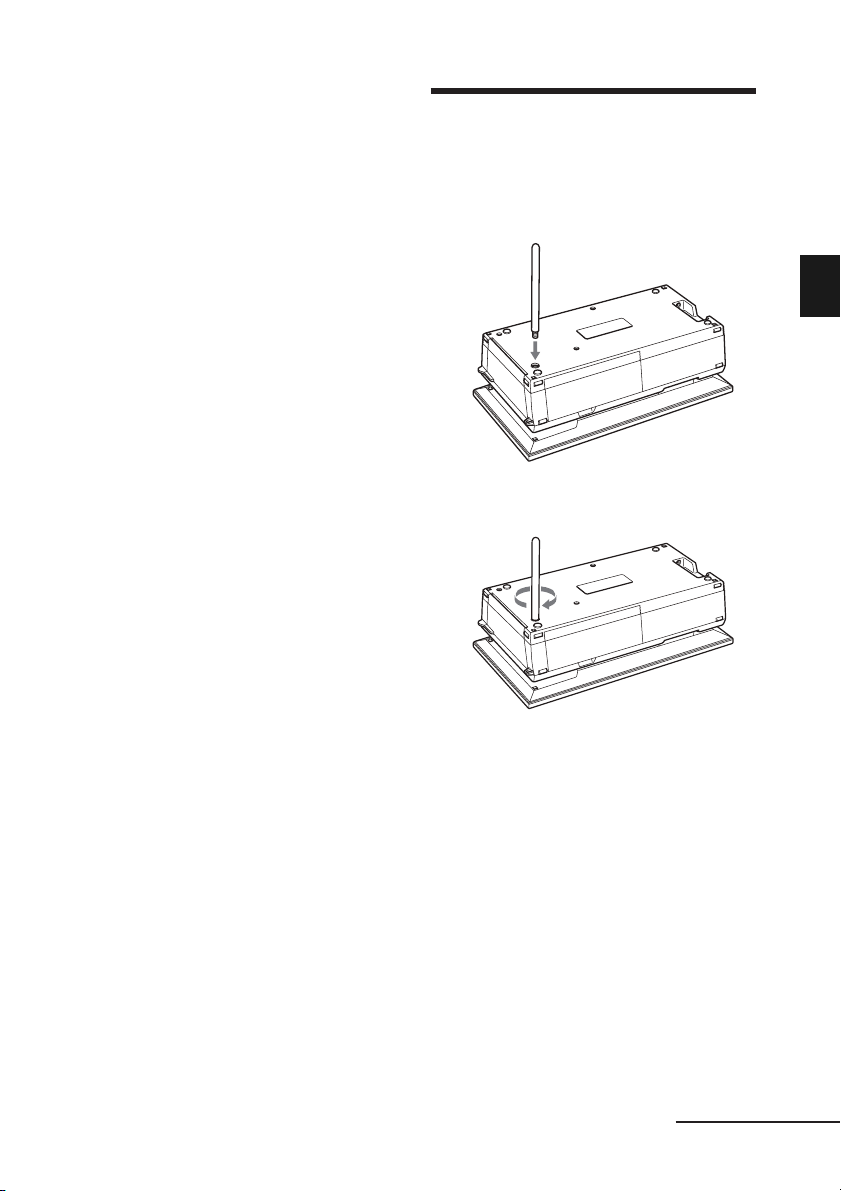
Istrošene baterije odložite u skladu s lokalnim •
propisima.
Ne ostavljajte daljinski upravljač na vrlo toplom i •
vlažnom mjestu.
Pazite da u daljinski upravljač ne uđe kakav strani •
predmet, primjerice kod zamjene baterije.
Nepravilna uporaba baterije može uzrokovati curenje •
elektrolita i koroziju.
Nemojte puniti bateriju. –
Kad daljinski upravljač nećete koristiti duže –
vrijeme, izvadite bateriju iz njega kako biste
spriječili curenje elektrolita i koroziju.
Nepravilno ulaganje, rastavljanje, rezanje ili –
zagrijavanje baterije, ili bacanje u vatru, mogu
uzrokovati pucanje baterije i istjecanje elektrolita.
Podešavanje nožice
Čvrsto prihvatite uređaj te umetnite 1
nožicu ravno u otvor s navojem na
stražnjoj strani uređaja.
Uporaba fotookvira
Čvrsto okrećite nožicu sve dok se 2
ne zaustavi.
Nastavlja se
21
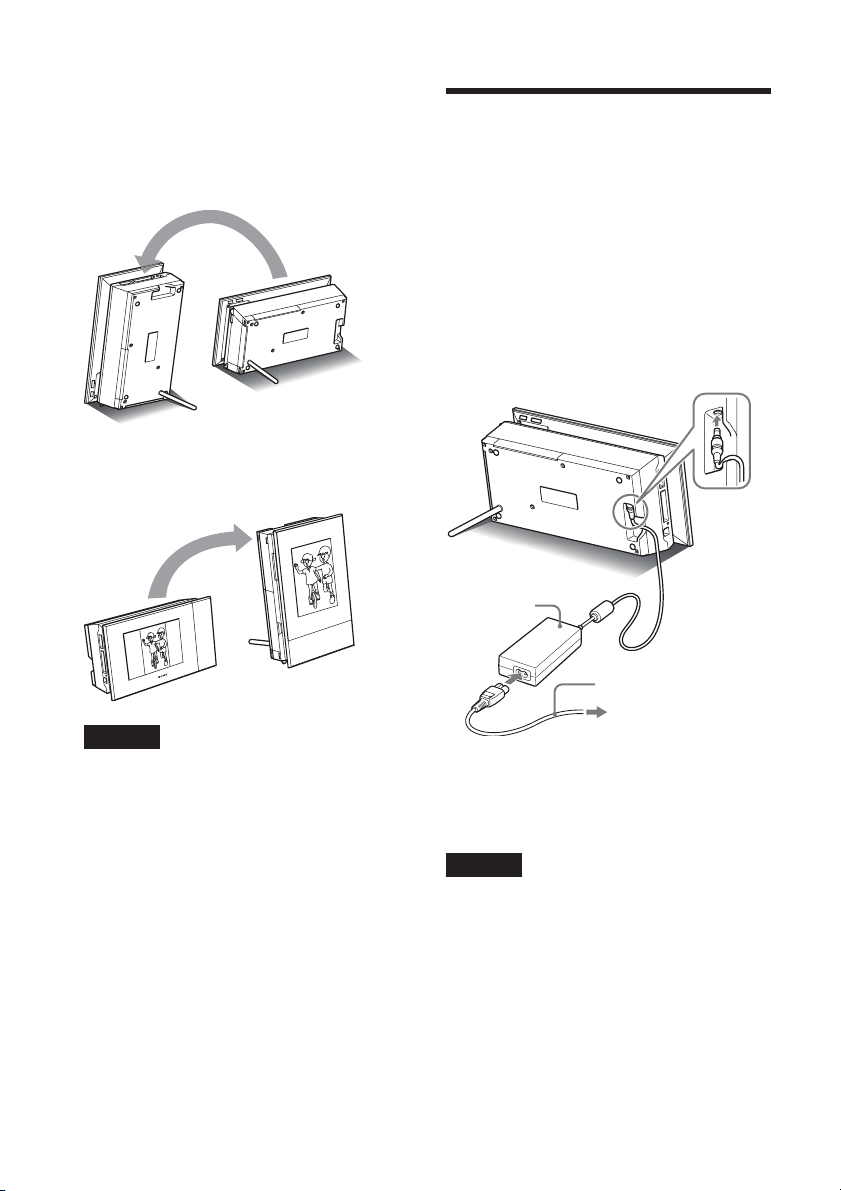
Namještanje u portretnu ili
panoramsku orijentaciju
Uređaj možete namjestiti u portretnu ili panoramsku orijentaciju tako da ga zakrenete bez
pomicanja nožice.
Postavite li uređaj okomito (s tipkama na donjoj
strani), slika na zaslonu se automatski rotira u
portretni položaj.
Spajanje na mrežni
napon
Umetnite utikač AC adaptera u 1
priključnicu DC IN 24V na poleđini
uređaja.
Spojite jedan kraj kabela napajanja 2
u priključnicu na AC adapteru, a
drugi kraj u zidnu utičnicu.
Uređaj se automatski uključuje.
AC adapter
Napomene
Provjerite je li nožica stabilna. Ako nožica nije •
podešena pravilno, uređaj se može prevrnuti.
Kad se uređaj nalazi u portretnoj orijentaciji ili je •
isključen, logo Sony ne svijetli.
Sliku možete također rotirati ručno. ( • str. 51)
Za ispis slike namjestite uređaj u položaj za ispis •
(polegnuti) (str. 32).
22
Kabel napajanja
U zidnu
utičnicu
Zidna utičnica treba biti što bliže uređaju i lako
dostupna.
Napomene
Nemojte postavljati uređaj na nestabilna mjesta kao •
što je nestabilan stol.
Spojite AC adapter na lako dostupnu zidnu utičnicu •
u blizini. Pojave li se problemi pri uporabi, odmah
prekinite napajanje odspajanjem priključka iz zidne
utičnice.
Nemojte kratko spajati priključak AC adapter metal- •
nim predmetom jer tako možete uzrokovati kvar.
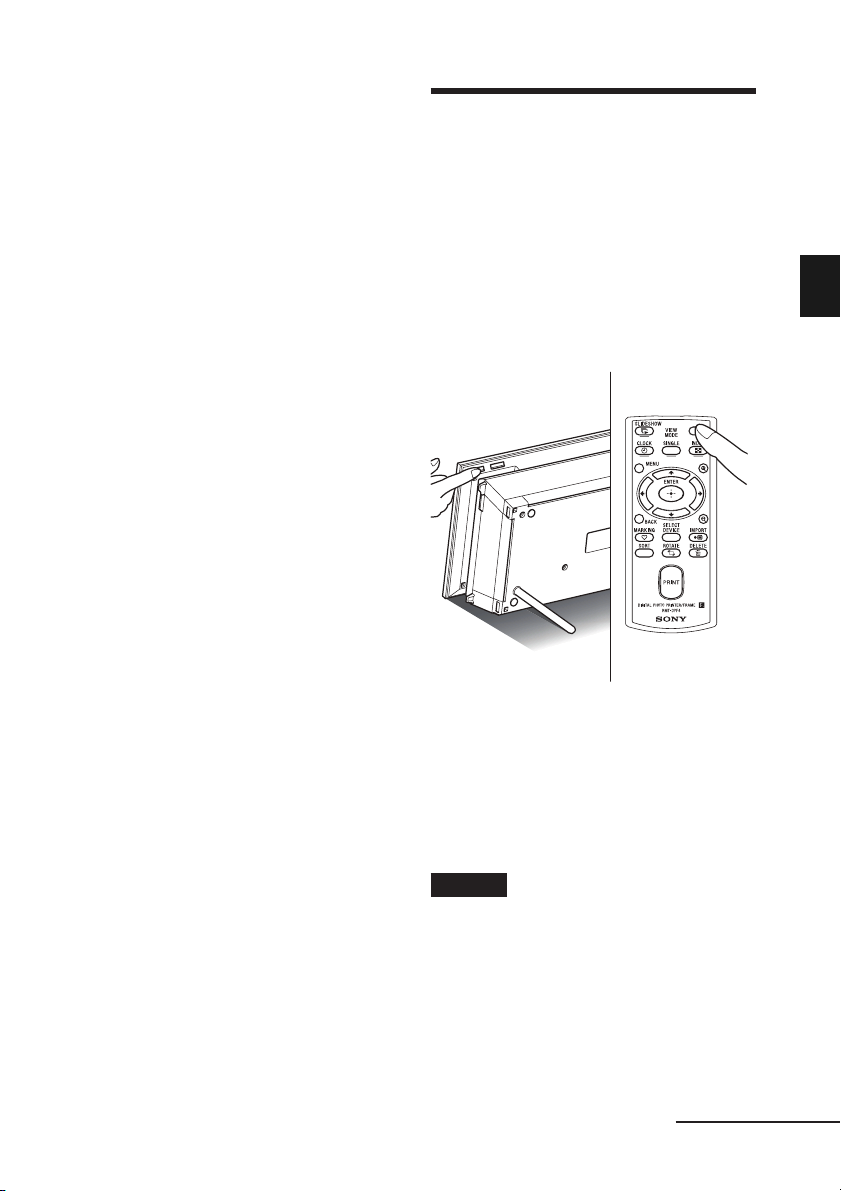
Nemojte koristiti AC adapter postavljen u skučeni •
prostor, primjerice između zida i namještaja.
Kad se uređaj ne koristi, odspojite AC adapter iz DC •
IN 12 V priključnice na uređaju i kabel napajanja iz
zidne utičnice.
Uređaj nije odspojen od mrežnog napajanja sve dok •
je priključen u zidnu utičnicu, čak i ako je sâm pisač
isključen.
Uporaba uređaja u inozemstvu –
napajanje
Možete upotrebljavati uređaj i AC adapter (isporučen) u svim državama i regijama s naponom
između 100 V i 240 V izmjenične struje s 50/60 Hz.
Nemojte koristiti električni transformator (putni
ispravljač), jer može uzrokovati kvar.
Uključivanje uređaja
Ako ste već uključili uređaj pri postupcima
iz prethodnog poglavlja, prijeđite na sljedeće
poglavlje.
Uključivanje
Pritisnite (uključenje/pripravno stanje) na
uređaju ili daljinskom upravljaču za uključenje.
Indikator pripravnog stanja prelazi iz crvene
u zelenu boju. Na prednjoj ploči se uključi
Sonyjev logo.
Uporaba fotookvira
Isključivanje
Zadržite (uključenje/pripravno stanje) na
uređaju ili daljinskom upravljaču sve dok se
uređaj ne isključi. Indikator pripravnog stanja
na uređaju mijenja boju iz zelene u crvenu i
uređaj prelazi u pripravno stanje.
Napomene
Nemojte odspajati AC adapter iz zidne utičnice ili •
priključnice DC IN 24V prije no što indikator pripravnog stanja počne svijetliti crveno. U protivnom
možete oštetiti uređaj.
Nastavlja se
23
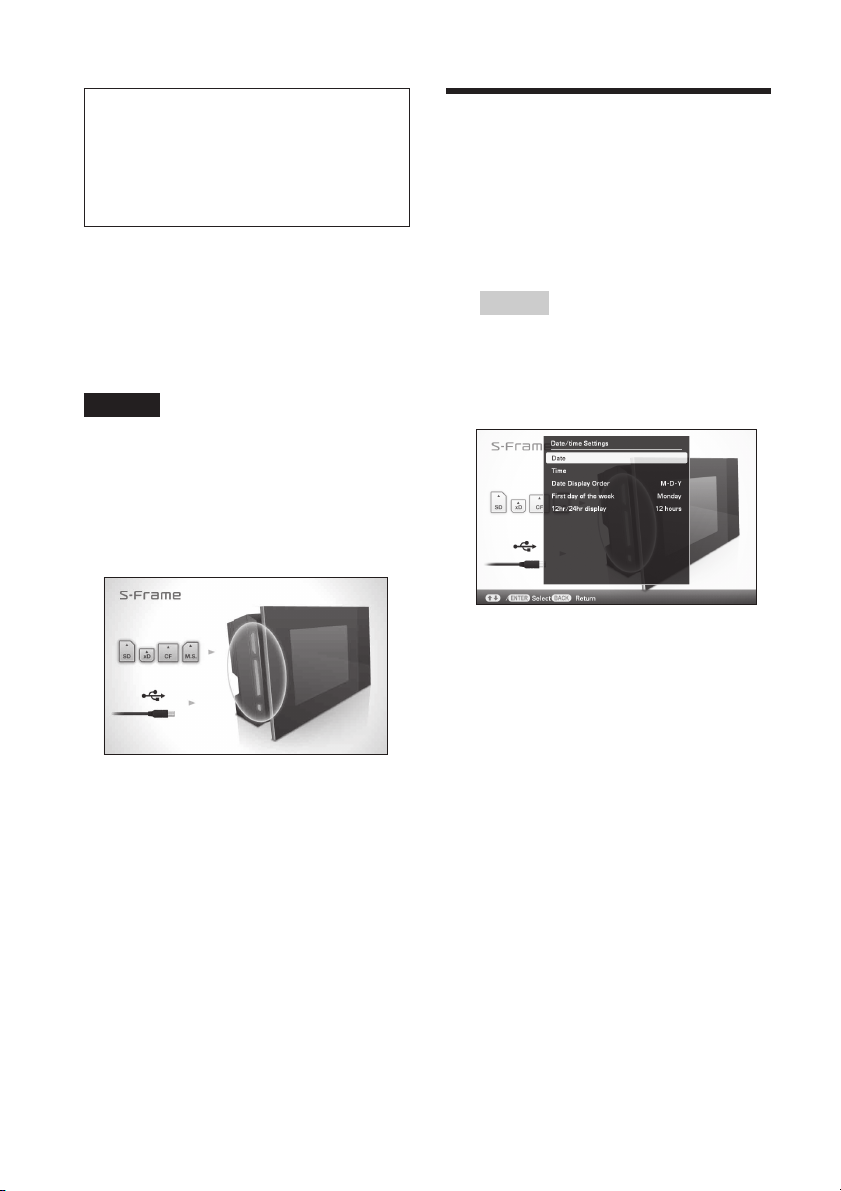
O opisima u ovom priručniku
Postupci opisani u ovom priručniku temelje
se na uporabi daljinskog upravljača. Kad se
postupak izvodi drukčije, primjerice daljinskim upravljačem i tipkama na uređaju, to će
biti dodatno objašnjeno.
O upravljačkom dijelu na uređaju
Upravljački dio desno od LCD zaslona svijetli
kad ga dotaknete.
Ne dotaknete li osvijetljeni upravljački dio oko
30 sekundi, automatski se isključi.
Tipka PRINT svijetli kad je moguće ispisivanje.
Napomene
Tipke upravljačkog dijela rade samo kad su osvijetljene. •
Rad u početnom stanju
Kad uređaj uključite bez umetnute memorijske
kartice, na zaslonu se pojavljuje početni izbornik
prikazan dolje.
Nakon 10 sekundi bez pritiska na tipke, pokazuje se demo-mod. Kod pritiska na bilo koju tipku
osim tipke uključenja, početni izbornik se vraća
na zaslon.
Tada pritisnite prvo tipku MENU a zatim podesite
točan datum i vrijeme. (Pogledajte sljedeće
poglavlje.)
Podešavanje točnog
datuma i vremena
Pritisnite MENU.1
Pritisnite 2 / za odabir kartice ŧ
(Settings).
Savjeti
Tipke • / se mogu koristiti samo kad nije
odabran mod prikaza sata i kalendara (str. 29).
Pritisnite 3 / za odabir [Date/time
Settings], a zatim pritisnite .
Podesite datum.4
Pritisnite A / za odabir [Date], a zatim
pritisnite .
Pritisnite B / za odabir godine, mjeseca
i dana i zatim pritisnite / za odabir
vrijednosti, te na koncu pritisnite .
Podesite vrijeme.5
Pritisnite A / za odabir [Time], a zatim
pritisnite .
Pritisnite B / za odabir sata, minuta i
sekundi, zatim pritisnite / za odabir
vrijednosti, te na koncu pritisnite .
Odaberite format datuma.6
Pritisnite A / za odabir [Date Display
Order], a zatim pritisnite .
24
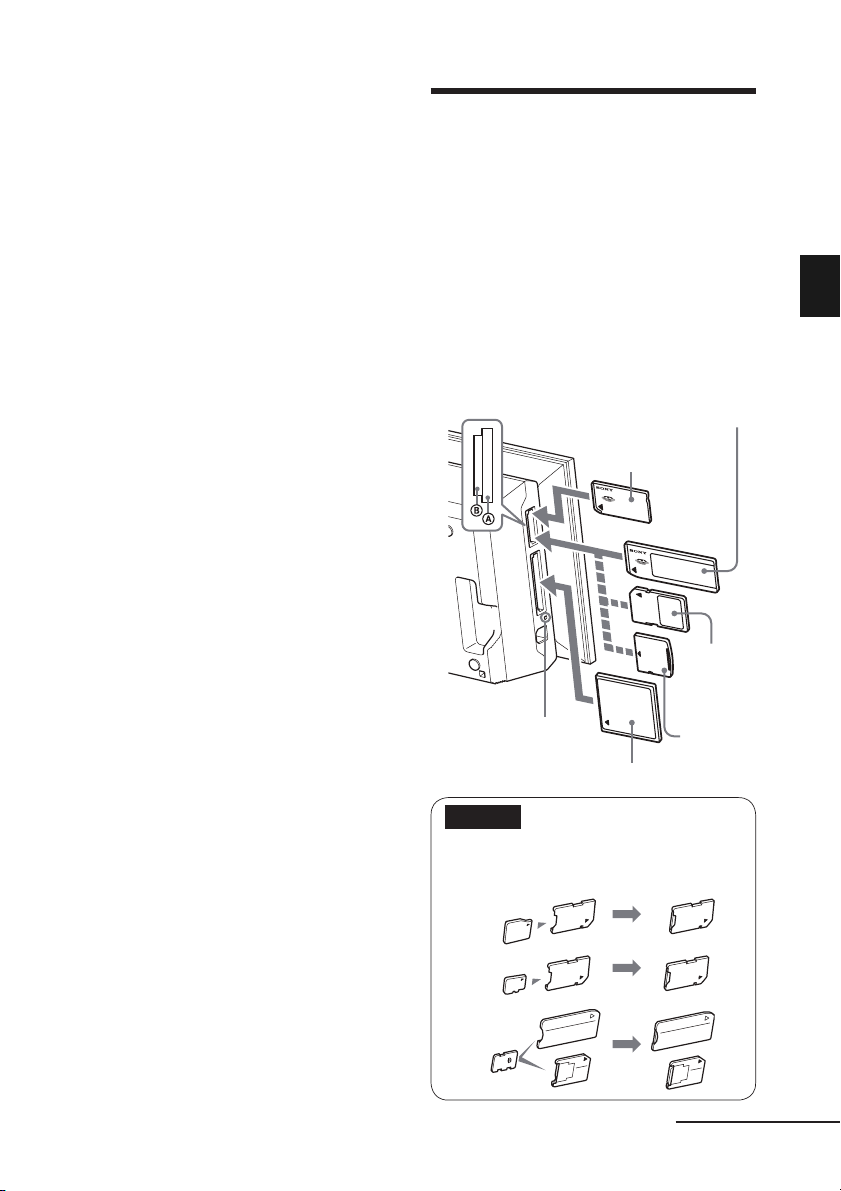
Pritisnite B / za odabir formata, a zatim
1
2
3
pritisnite .
Y-M-D •
M-D-Y •
D-M-Y •
Podesite početni dan u tjednu za 7
kalendar.
Možete podesiti dan koji je prikazan na
lijevoj strani kalendara.
Pritisnite A / za odabir [First day of the
week], a zatim pritisnite .
Pritisnite B / za odabir [Sunday] ili
[Monday], a zatim pritisnite .
Odaberite prikaz vremena.8
Pritisnite A / za odabir [12hr/24hr
display], a zatim pritisnite .
Pritisnite B / za odabir [12 hours] ili
[24 hours], a zatim pritisnite .
Pritisnite MENU.9
Izbornik se zatvara.
Ulaganje memorijske
kartice
Uložite memorijsku karticu čvrsto u odgovarajući utor tako da naljepnica bude
okrenuta prema vama (dok se nalazite
iza poleđine uređaja).
Indikator pristupa treperi kad je memorijska
kartica umetnuta pravilno. Ako indikator
pristupa ne treperi, provjerite na koju stranu
je okrenuta naljepnica te ponovno umetnite
memorijsku karticu.
"Memory Stick" (Utor A)
"Memory Stick Duo"
(Utor B)
SD memorijska kartica
(Utor A)
Indikator pristupa
CompactFlash kartica
xD-Picture
Card
(Utor A)
Uporaba fotookvira
Napomene
Kad koristite miniSD • 1, microSD 2 ili
"Memory Stick Micro" medij 3, umetnite ga u
odgovarajući adapter.
Nastavlja se
25
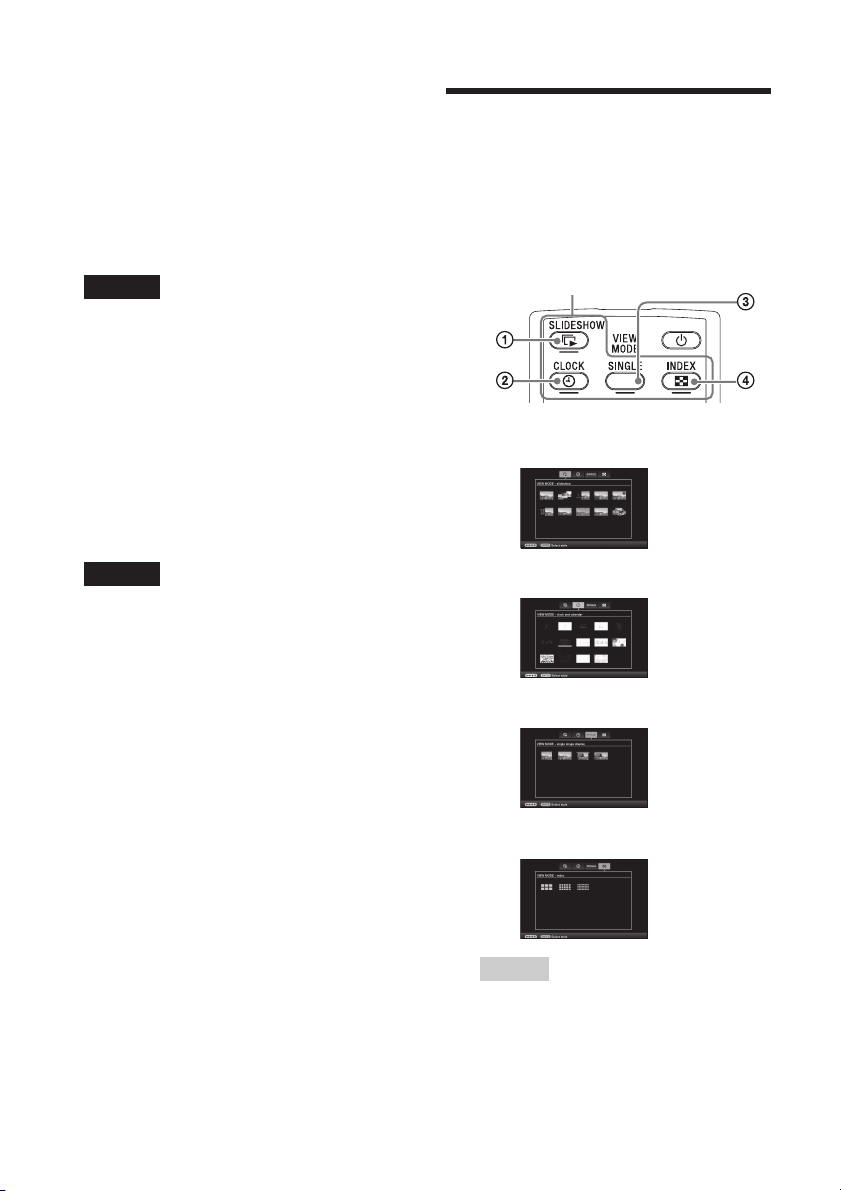
Za detalje o kompatibilnim memorijskim kar-
2
3
4
1
ticama pogledajte str. 100 – 102. Za podržane
formate datoteka pogledajte str. 103.
Pri ulaganju memorijske kartice
Kad uložite memorijsku karticu, automatski se
prikazuju slike s nje. Isključite li uređaj tijekom
prikaza slika te ga zatim ponovno uključite,
nastavit će se prikazivati iste slike.
Napomene
U prikazu sata i kalendara promijenite na "Slideshow", •
"Single image display" ili "Index" (pogledajte
sljedeće poglavlje).
Za promjenu memorije za reprodukciju
Pritisnite SELECT DEVICE (str. 44).
Za vađenje memorijske kartice
Izvadite memorijsku karticu iz utora u smjeru
suprotnom od ulaganja.
Memorijsku karticu nemojte vaditi dok trepće
indikator pristupa.
Napomene
Utor je kompatibilan sa standardom i Duo veličinom •
za "Memory Stick", stoga vam ne treba "Memory
Stick" adapter.
Utor za "Memory Stick" (Standard/Duo)/SD me- •
morijsku karticu/MMC/xD-Picture Card automatski
prepoznaje vrstu kartice.
Nemojte umetati više memorijskih kartica u utore •
A, B istodobno. Umetnete li više memorijskih
kartica, uređaj neće raditi pravilno.
Izmjena prikaza
Način prikaza možete promijeniti pritiskom
tipke VIEW MODE.
Pritisnite odgovarajuću tipku za 1
željeni način prikaza.
Tipke VIEW MODE
Na zaslonu se aktivira odabrani način
prikaza.
Slideshow
( str. 28)
Sat i kalendar
( str. 29)
Ŧ
Pojedinačni
prikaz
( str. 30)
Indeksni prikaz
( str. 31)
Savjeti
Pri uporabi tipaka na uređaju, pritisnite VIEW •
MODE na gornjem dijelu poleđine LCD zaslona, pritisnite za pomak kursora u područje
za odabir načina prikaza i pritisnite / za
odabir prikaza.
26
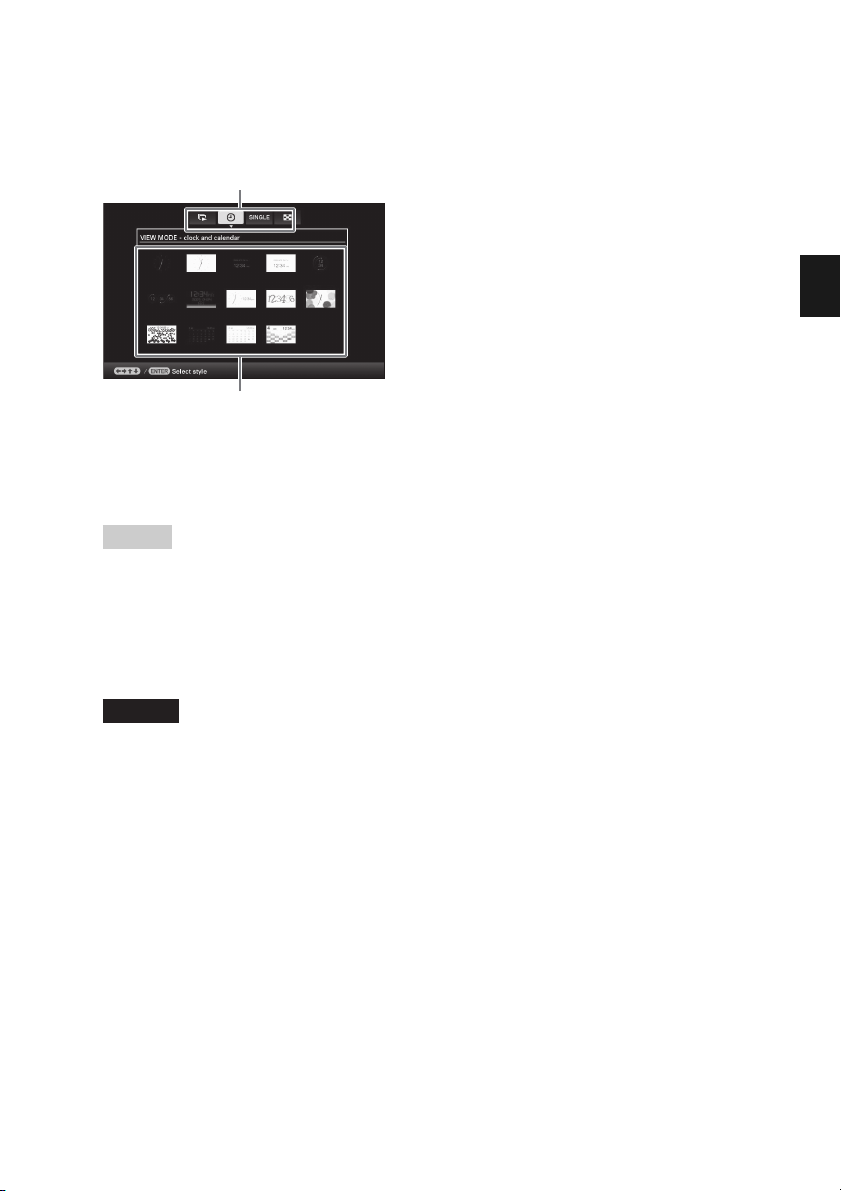
Možete također više puta pritisnuti VIEW •
MODE na uređaju, pomaknuti kursor unutar
područja za odabir načina prikaza i odabrati
bilo koji način prikaza.
Područje za odabir načina prikaza
Područje za odabir stila
Odaberite stil tipkama 2 /// i
pritisnite .
Na zaslonu se aktivira odabrani stil
prikaza.
Savjeti
Nalazi li se kursor u području za odabir načina •
prikaza, pomaknite ga u područje za odabir
stila pritiskom tipke .
U području za odabir stila prikaza možete •
pomicati kursor pritiskom tipke za trenutno
odabrani način prikaza , , Ŧ, ili
VIEW MODE na uređaju više puta.
Uporaba fotookvira
Napomene
Ako uređajem ne rukujete određeno vrijeme, •
automatski će se odabrati stil na kojem se
nalazi kursor.
27
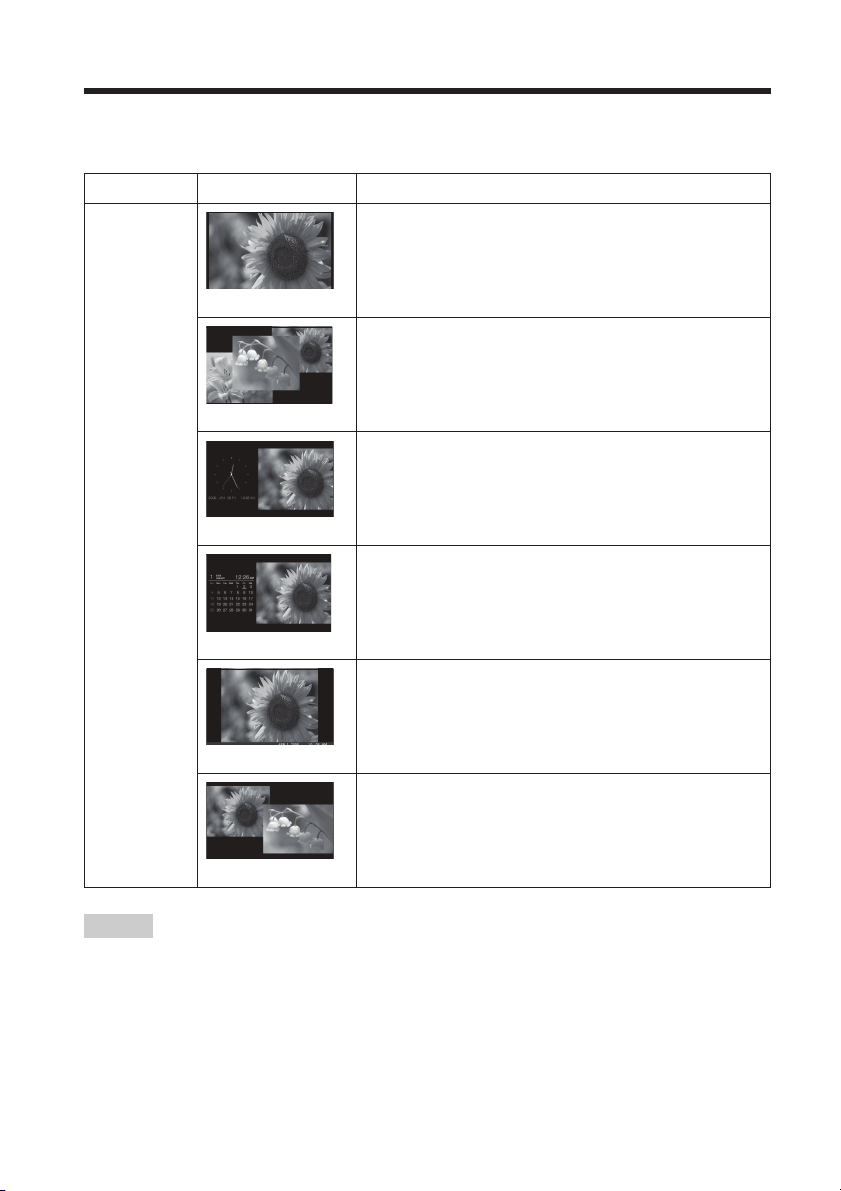
Slideshow prikaz
Ovo poglavlje opisuje stilove slideshowa.
Prikaz Stil Opis
Slideshow
Pojedinačni prikaz
Prikaz više slika
Prikaz sata
Prikaz kalendara
Slike se prikazuju pojedinačno jedna za drugom.
Prikazivanje više slika odjednom.
Prikazivanje slika jedne za drugom s trenutnim datumom
i vremenom.
Prikazivanje slika jedne za drugom uz prikazivanje kalendara.
Prikazani su trenutni datum i vrijeme.
Prikazivanje slika jedne za drugom s datumom i vremenom
snimanja. Trenutni datum i vrijeme nisu prikazani.
Time Machine
Nasumični prikaz
Savjeti
Pri odabiru slideshow prikaza možete odabrati •
interval, efekt, redoslijed ili efekt boje. Pogledajte
"Promjena postavki za slideshow" (str. 40).
Pritisnete li • tijekom slideshowa, aktivira se
pojedinačni prikaz.
28
Prikazivanje slika uz nasumičnu izmjenu različitih stilova
slideshowa i efekata.
<Dok se slike prikazuju slučajnim redoslijedom>
To je raspoloživo kad je [Shufe] u [Slideshow Settings]
podešen na [ON]. ( str. 41)
Ako tijekom slideshowa isključite i ponovno uklju- •
čite uređaj, slideshow ponovno počinje od zadnje
gledane slike.
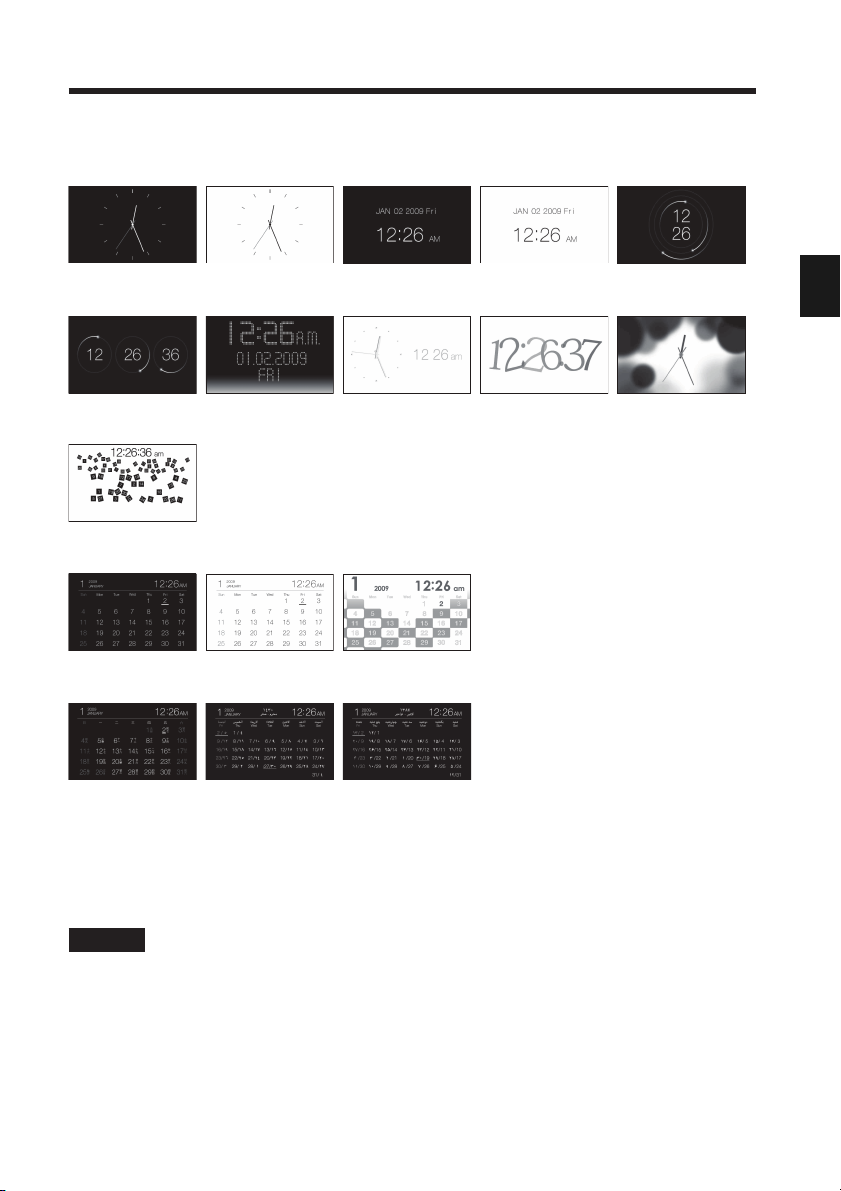
Prikaz sata i kalendara
Ovo poglavlje opisuje stilove prikaza sata i kalendara.
Sat 1 Sat 2 Sat 3 Sat 4 Sat 5
Sat 6 Sat 7 Sat 8 Sat 9 Sat 10
Sat 11
Kalendar 1 Kalendar 2 Kalendar 3
Uporaba fotookvira
Lunarni kalendar
(ako u
[Language
Setting] odabe-
rete [Simplified
Chinese])
Napomene
Kada su prikazani sat i kalendar, možete odabrati •
samo karticu ŧ (Settings).
Setting] odabe-
Arapski
kalendar (ako
u [Language
rete [Arabic])
Perzijski
kalendar (ako
u [Language
Setting] odabe-
rete [Persian])
29
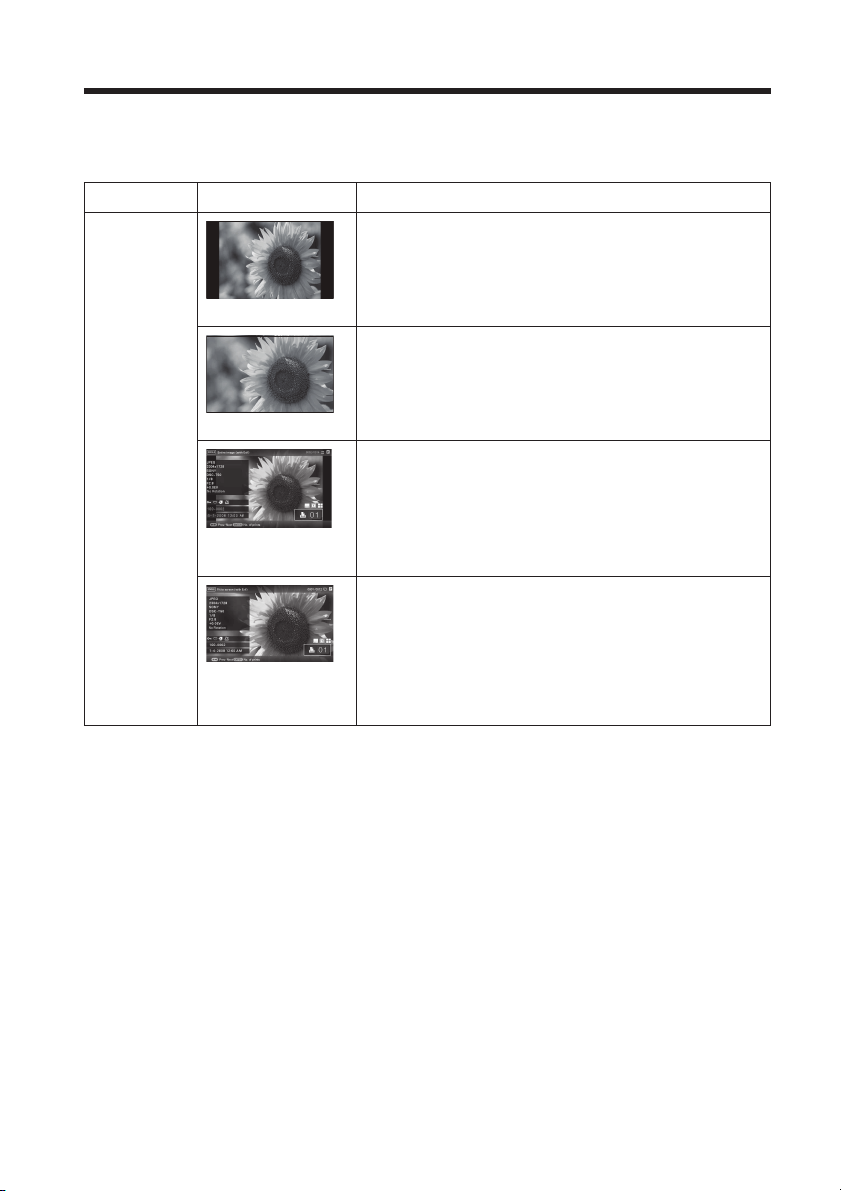
Pojedinačni prikaz slike (single image display)
Ovo poglavlje opisuje stilove pojedinačnog prikaza.
Prikaz Stil Opis
Ŧ
Entire image
Fit to screen
Entire image (with
Exif)
Fit to screen (with
Exif)
Prikazuje cijelu sliku na zaslonu.
Slike možete izmjenjivati pritiskom na tipke /.
Prikazuje sliku preko cijelog zaslona.
(Ovisno o formatu snimljene slike, rub slike će možda biti
prikazan samo djelomično.)
Slike možete izmjenjivati pritiskom na tipke /.
Prikazuje informacije o slici, primjerice broj slike, naziv
datoteke i datum snimanja tijekom prikaza cijele slike.
Slike možete izmjenjivati pritiskom na tipke /. Za
pojedinosti o podacima o slikama pogledajte "O prikazu
informacija" (str. 16).
Prikazuje informacije o slici, primjerice broj slike, naziv
datoteke i datum snimanja u modu Fit to screen.
(Ovisno o formatu snimljene slike, rub slike će možda biti
prikazan samo djelomično.)
Slike možete izmjenjivati pritiskom na tipke /. Za
pojedinosti o podacima o slikama pogledajte "O prikazu
informacija" (str. 16).
30
